Page 1

AXIS 215 PTZ
Installation Guide
ENGLISH
FRANCAIS
DEUTSCH
ITALIANO
ESPAÑOL
Page 2

Page 3

AXIS 215 PTZ Installation Guide Page 3
Important!
This product must be used in
compliance with local laws
and regulations.
AXIS 215 PTZ
Installation Guide
This installation guide provides instructions for installing the AXIS 215 PTZ Network
Camera on your network. For all other aspects of using the product, please see the User’s
Manual, available on the CD included in this package, or from www.axis.com/techsup
Installation steps
1. Check the package contents against the list below.
2. Hardware overview. See page 4.
3. Mount the hardware. See page 5.
4. Assign an IP address. See page 10.
5. Set the password. See page 13.
Package contents
Item Models/variants/notes
Network camera • AXIS 215 PTZ 50Hz (PAL)
• AXIS 215 PTZ 60Hz (NTSC)
Power adapter 12V DC
Power adapter mains
cable
(country-specific)
4-pin block connector For connecting external devices to the I/O terminal connector
Drop ceiling mounting kit 1 inner bracket, 1 outer bracket
Plastic domes x 2 1 x for surface mounting
Screwdriver Resitorx T20
Screw kit • 1 x safety wire 1m (3.3 ft)
Template Use to mark positions for surface/drop ceiling mounting
CD AXIS Network Video Product CD, including product documentation,
Printed Materials AXIS 215 PTZ Installation Guide (this document)
• Europe
•UK
• Australia
1 x for drop ceiling mounting
• 2 x plug 30x3.4-4mm
• 2 x screw ST4.2x38
installation tools and other software
Axis Warranty Document
• USA/Japan
•Argentina
•Korea
• 4 x screw M4x10
• 1 x screw M4x4
• 2 x screw M4x10 resitorx
ENGLISH
ENGLISH
Page 4

Page 4 AXIS 215 PTZ Installation Guide
Surface mounted unit
Drop ceiling mounted unit
Hardware overview
Page 5

AXIS 215 PTZ Installation Guide Page 5
Power connector
(see page 15)
Network
connector
(see page 15)
I/O terminal
connector
(see page 15)
Status, Network & Power
Indicator LEDs (see
page 16)
Audio out
Control button
Audio in
Position 0
°
Weights
• Camera: 0.60kg (1.32lb)
• Drop ceiling mount 0.54kg (1.19lb)
• Drop ceiling cover 0.12kg (0.26lb)
• Surface mount cover 0.13kg (0.29lb)
• Power adapter, including mains cable: 0.43kg (0.95lb)
Connectors & buttons
ENGLISH
ENGLISH
Mounting
IMPORTANT! - The AXIS 215 PTZ is designed for indoor and outdoor use. To
use the camera outdoors, it must be installed in an approved outdoor housing.
!
Please see www.axis.com for more information on outdoor housings.
Do not use the camera’s dome bubble if it is to be installed in an outdoor
housing as the use of two dome bubbles will reduce the image quality and
cause image blurring.
The front position
The AXIS 215 PTZ can pan (swivel) ±180° from position 0°, i.e. the metal tab to the left of
the connectors, as illustrated above. This position can be thought of as the “front” of the
camera, and is the point to which the camera will return whenever it is (re)started.
Page 6

Page 6 AXIS 215 PTZ Installation Guide
Cable inlet
4.2x38mm
screw
M4x10 resitorx
screw
The AXIS 215 PTZ can be mounted in 2 different ways:
• Surface mounted on a hard ceiling, in which case the unit is fastened directly to the
ceiling material
• Recessed in a drop ceiling, which involves cutting a hole in the ceiling and using
the supplied drop ceiling mount
Surface mounting
If the required cabling is also surface mounted, the cables should enter via the removable
cable inlet on the large plastic dome cover.
1. Use the supplied template to mark
out the positions for the screws that
will fasten the camera to the ceiling.
If required, drill holes for the
supplied mounting plugs.
2. Use the 2 supplied 4.2x38 screws to
fasten the camera to the ceiling.
3. Connect the camera to the network
using a shielded network cable.
4. Optionally connect external input/
output devices, e.g. alarm devices.
See page 15 for information on the
terminal connector pins.
5. Optionally connect an active speaker
and/or external microphone.
6. Connect the supplied indoor power
adapter to the power connector.
7. Using the supplied screwdriver,
attach the large dome cover, using
the 2 M4x10 resitorx screws.
Notes:
• When power is applied, check that the
indicator LEDs indicate the correct
conditions. See the table on page 16 for
further details.
• The dome cover can be fitted with the
clear or the smoked plastic glass. See
Replacing the dome glass, on page 9.
Page 7

AXIS 215 PTZ Installation Guide Page 7
Ceiling tile
Outer ceiling bracket
Hole diameter 168-175mm
(6.6-6.9”)
inner ceiling bracket
tabs
tabs
Drop ceiling mounting
1. If possible, remove the ceiling tile in which the drop ceiling mount is to be fitted.
2. Use the supplied template to mark the position for the hole in the ceiling tile. Remove the
protective paper, fix to ceiling tile and cut around the template.
Note: The combined weight of the camera, ceiling mount and cover is 1.26 kg (2.78 lb).
Check that the ceiling material is strong enough to support this weight. The
thickness of the ceiling should be 20-60mm (0.79”-2.36”).
3. Tilt and insert the outer ceiling bracket through the hole, and then pull it into place. The
bracket should be positioned so that the 3 vertical tabs point downwards in the hole.
4. Pull all of the required cables
(network, power, etc) down through
the hole, ready for connection.
5. Align the camera’s screw holes with
the holes in the inner ceiling
bracket, and using the 4 supplied
M4x10 screws, mount the camera
on the inner ceiling bracket, as
illustrated here.
ENGLISH
ENGLISH
Page 8

Page 8 AXIS 215 PTZ Installation Guide
Distance between camera
and tab must be equal
distance between
camera and bracket
distance between
camera and bracket
Camera must be centered within the inner ceiling bracket
tab
tab
Safety wire
Align slots
with screws
M4x4 screw
Note: It is important that the camera is centered within the inner ceiling bracket. The
6. Adjust the length of the
7. Connect the camera to the
8. Optionally connect external
9. Optionally connect an active
10. Connect the supplied indoor
11. Lift and turn the inner bracket
distance between the camera and the rim of the inner ceiling bracket must be
equal on all sides. Measure an equal distance between the camera and the tabs on
either side of the inner ceiling bracket. Visually ensure the centering.
supplied safety wire and attach
it to both the inner bracket and
the hard ceiling above the drop
ceiling.
network using a shielded
network cable.
input/output devices, e.g.
alarm devices. See page 15 for
information on the terminal
connector pins.
speaker and/or external
microphone.
power supply to the power
connector on the camera.
(with camera) so that the
screws on the outer bracket
enter the screw slots on the
inner bracket. Make sure that
the screws go all the way to
the back of the slots.
Page 9
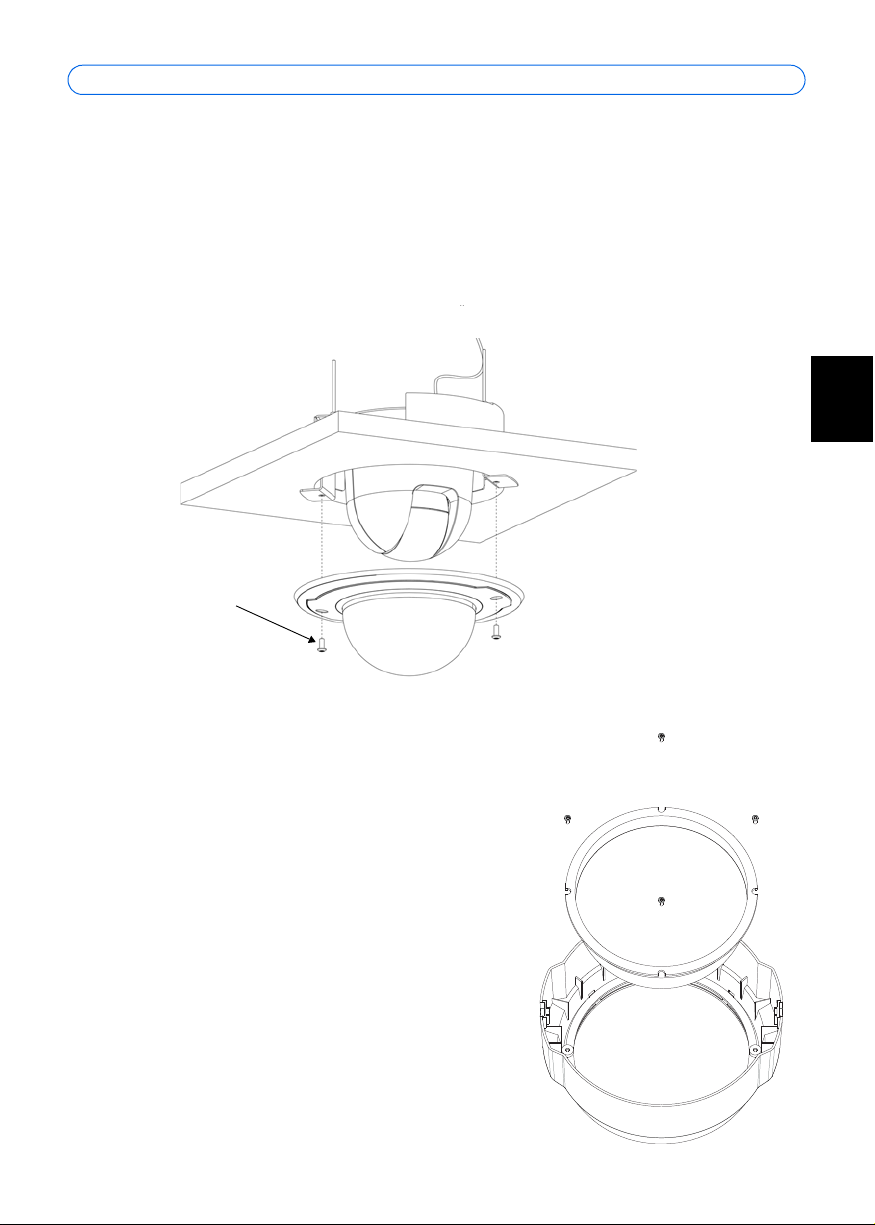
AXIS 215 PTZ Installation Guide Page 9
M4x10 resitorx
screw
12. Gently tighten the screws so that the ceiling tile is held between the inner and outer
brackets. Check that none of the cabling is trapped by the brackets.
Note: When power is applied, check that the indicator LEDs indicate the correct condi-
tions. See the table on page 16 for further details.
13. Using the supplied screwdriver, attach the smaller dome cover, using the 2 M4x10
resitorx screws.
ENGLISH
ENGLISH
Replacing the dome glass
The dome cover can be fitted with the clear or the
smoked plastic glass. To switch covers, use a torque T6
screwdriver to remove the 4 fastening screws on the
inside of the dome, as shown here.
You are advised to take care when handling the plastic
glass, to avoid scratching it. The wearing of cotton
gloves is recommended.
Page 10

Page 10 AXIS 215 PTZ Installation Guide
Assign an IP address
Most networks today have a DHCP server that automatically assigns IP addresses to
connected devices. If your network does not have a DHCP server the AXIS 215 PTZ will use
192.168.0.90 as the default IP address.
If you would like to assign a static IP address the recommended method in Windows is either
AXIS IP Utility or AXIS Camera Management. Depending on the number of cameras you
wish to install, use the method that best suits your purpose.
Both of these free applications are available on the Axis Network Video Product CD supplied
with this product, or they can be downloaded from www.axis.com/techsup
Method Recommended for Operating system
AXIS IP Utility
See page 11
AXIS Camera Management
See page 12
Notes:
• If assigning the IP address fails, check that there is no firewall blocking the operation.
• For other methods of assigning or discovering the IP address of the AXIS 215 PTZ, e.g. in other
operating systems, see page 14.
Single camera
Small installations
Multiple cameras
Large installations
Installation on a different subnet
Windows
Windows 2000
Windows XP Pro
Windows 2003 Server
Page 11

AXIS 215 PTZ Installation Guide Page 11
AXIS IP Utility - single camera/small installation
AXIS IP Utility automatically discovers and displays Axis devices on your network. The
application can also be used to manually assign a static IP address.
Note that the computer running AXIS IP Utility must be on the same network segment
(physical subnet) as the AXIS 215 PTZ.
Automatic discovery
1. Check that the AXIS 215 PTZ is connected to the network and that power has been
applied.
2. Start AXIS IP Utility.
3. When the camera appears in the window, double-click it to open its home page.
4. See page 13 for instructions on how to set the password.
ENGLISH
ENGLISH
Assign the IP address manually (optional)
1. Acquire an unused IP address on the same network segment as your computer.
2. Select the AXIS 215 PTZ in the list.
3. Click the button Assign new IP address to the selected device and enter the IP
address.
4. Click the Assign button and follow the instructions.
5. Click the Home Page button to access the camera’s web pages.
6. See page 13 for instructions on how to set the password.
Page 12

Page 12 AXIS 215 PTZ Installation Guide
AXIS Camera Management - multiple cameras/large installations
AXIS Camera Management can automatically discover multiple Axis devices, show
connection status, manage firmware upgrades and set IP addresses.
Assign an IP address in a single device
1. Select AXIS 215 PTZ in AXIS Camera Management and
click the Assign IP button.
2. Select Assign the following IP address and enter the IP
address, the subnet mask and default router the device
will use.
3. Click the OK button.
Assign IP addresses in multiple devices
AXIS Camera Management speeds up the process of
assigning IP addresses to multiple devices, by suggesting IP
addresses from a specified range.
1. Select the devices you wish to configure (different
models can be selected) and click the Assign IP
button.
2. Select Assign the following IP address range and enter
the range of IP addresses, the subnet mask and default
router the devices will use.
3. Click the OK button.
Page 13

AXIS 215 PTZ Installation Guide Page 13
Setup - Provides all
the tools for configuring the camera to
requirements.
Help - Displays
online help on all
aspects of using
the camera.
Set the password
When accessing the AXIS 215 PTZ for the first
time, the ‘Configure Root Password’ dialog
will be displayed.
1. Enter a password and then re-enter it, to
confirm the spelling. Click OK.
2. Enter the user name root in the dialog as
requested.
Note: The default administrator user name
root cannot be deleted.
3. Enter the password as set above, and click OK. If the password is lost, the AXIS 215 PTZ
must be reset to the factory default settings. See page 16.
4. If required, click Yes to install AMC (AXIS Media Control), which allows viewing of the
video stream in Internet Explorer. You will need administrator rights on the computer to
do this.
The Live View page of the AXIS 215 PTZ is displayed, with links to the Setup tools, which
allow you to customize the camera.
ENGLISH
ENGLISH
Accessing the AXIS 215 PTZ from the Internet
Once installed, your AXIS 215 PTZ is accessible on your local network (LAN). To access the
camera from the Internet, network routers must be configured to allow incoming traffic,
which is usually done on a specific port. Please refer to the documentation for your router
for further instructions. For more information on this and other topics, visit the Axis Support
Web at www.axis.com/techsup
Page 14

Page 14 AXIS 215 PTZ Installation Guide
Other methods of setting the IP address
The table below shows the other methods available for setting or discovering the IP address.
All methods are enabled by default, and all can be disabled.
UPnP™
Bonjour
AXIS Dynamic DNS
Service
ARP/Ping
View DHCP server
admin pages
Use in operating
system
Windows
(ME or XP)
MAC OSX
(10.4 or later)
All A free service from Axis that allows you to quickly and simply
All See below. The command must be issued within 2 minutes of
All To view the admin pages for the network DHCP server, see the
Notes
When enabled on your computer, the camera is automatically
detected and added to “My Network Places.”
Applicable to browsers with support for Bonjour. Navigate to the
Bonjour bookmark in your browser (e.g. Safari) and click on the
link to access the camera’s web pages.
install your camera. Requires an Internet connection with no
HTTP proxy. See www.axiscam.net for more information.
connecting power to the camera.
server’s own documentation.
Set the IP address with ARP/Ping
1. Acquire an IP address on the same network segment your computer is connected to.
2. Locate the serial number (S/N) on the AXIS 215 PTZ label.
3. Open a command prompt on your computer and enter the following commands:
Windows syntax Windows example
arp -s <IP Address> <Serial Number>
ping -l 408 -t <IP Address>
UNIX/Linux/Mac syntax UNIX/Linux/Mac example
arp -s 192.168.0.125 00-40-8c-18-10-00
ping -l 408 -t 192.168.0.125
arp -s <IP Address> <Serial Number> temp
ping -s 408 <IP Address>
arp -s 192.168.0.125 00:40:8c:18:10:00
temp
ping -s 408 192.168.0.125
4. Check that the network cable is connected to the camera and then start/restart the
camera, by disconnecting and reconnecting power.
5. Close the command prompt when you see ‘Reply from 192.168.0.125: ...’ or similar.
6. In your browser, type in http://<IP address> in the Location/Address field and press Enter
on your keyboard.
Notes:
• To open a command prompt in Windows: from the Start menu, select Run... and type cmd. Click OK.
• To use the ARP command on a Mac OS X, use the Terminal utility in Application > Utilities.
Page 15

AXIS 215 PTZ Installation Guide Page 15
Pin 4
Pin 3
Pin 2
Pin 1
Unit connectors
Network connector - RJ-45 Ethernet connector. Using shielded cables is recommended.
Power connector - DC connector 12V DC
connection.
Audio in - 3.5mm input for a mono microphone, or a line-in mono signal (left channel is
used from a stereo signal).
Audio out - Audio output (line level) that can be connected to a public address (PA) system
or an active speaker with a built-in amplifier. A pair of headphones can also be attached. A
stereo connector must be used for the audio out.
I/O terminal connector - Used in applications for e.g.
motion detection, event triggering, time lapse recording
and alarm notifications. It provides the interface to:
• 1 transistor output - For connecting external
devices such as relays and LEDs. Connected
devices can be activated by AXIS VAPIX API,
output buttons on the Live View page or by
an Event Type. The output will show as active
(shown under Event Configuration > Port
Status) if the alarm device is activated.
• 1 digital input - An alarm input for connecting devices that can toggle between
an open and closed circuit, for example: PIRs, door/window contacts, glass break
detectors, etc. When a signal is received the state changes and the input becomes
active (shown under Event Configuration > Port Status).
• Auxiliary power and GND
±5%, max 14.5W. See product label for ±
ENGLISH
ENGLISH
Function Pin number Notes Specifications
GND 1 Ground
12V DC
Power
Digital Input 3 Connect to GND to activate, or leave float-
Transistor
Output
2 Can be used to power auxiliary equipment.
Note that the AXIS 215 PTZ itself cannot be
powered via the I/O terminal connector.
ing (or unconnected) to deactivate.
4 Uses an open-collector NPN transistor with
the emitter connected to the GND pin. If
used with an external relay, a diode must be
connected in parallel with the load, for protection against voltage transients.
Max load = 100mA
Must not be exposed to
voltages greater than
12V DC
Max load = 100mA
Max voltage = 24V DC
(to the transistor)
Page 16

Page 16 AXIS 215 PTZ Installation Guide
o
z
AXIS 215 PTZ
12V
max. 100mA
e.g. pushbutton
4
o
3
o
o
2
1
Connection diagram
LED indicators
LED Color Indication
Network Green Steady for connection to a 100 Mbit/s network. Flashes for network activity.
Amber Steady for connection to 10 Mbit/s network. Flashes for network activity.
Unlit No network connection.
Status Green Steady green for normal operation.
Amber Steady during startup, during reset to factory default or when restoring settings.
Red Slow flash for failed upgrade.
Power Green Normal operation.
Amber Flashes green/amber during firmware upgrade.
Resetting to the Factory Default Settings
This will reset all parameters, including the IP address, to the factory default settings:
1. Disconnect power from the camera.
2. Press and hold the Control button and reconnect power.
3. Keep the Control button pressed until the Status indicator displays amber (this may take
up to 15 seconds), then release the button.
4. When the Status indicator displays green (which can take up to 1 minute) the process is
complete and the camera has been reset.
5. Re-assign the IP address, using one of the methods described in this document.
It is also possible to reset parameters to the original factory default settings via the web
interface. For more information, please see the online help or the user’s manual.
Page 17

AXIS 215 PTZ Installation Guide Page 17
Tip!
Visit www.axis.com/techsup to check if there is updated firmware available for your
AXIS 215 PTZ. To see the currently installed firmware version, see the Basic
Configuration web page in the product’s Setup tools.
Further information
The user’s manual is available from the Axis Web site at www.axis.com or from the Axis
Network Video Product CD supplied with this product.
ENGLISH
ENGLISH
Page 18

Page 19

AXIS 215 PTZ Guide d’installation Page 19
Important !
Ce produit doit être utilisé
conformément aux lois et
dispositions locales en
vigueur.
Ce guide d'installation vous explique comment installer la caméra réseau AXIS 215 PTZ sur
votre réseau. Pour d'autres informations sur l'utilisation de ce produit, consultez le Manuel
de l'utilisateur, disponible sur le CD fourni ou sur www.axis.com/techsup.
Étapes de l'installation
1. Vérification du contenu de l'emballage à l'aide de la liste ci-dessous.
2. Présentation du matériel. Reportez-vous à la page 20.
3. Installation du matériel. Reportez-vous à la page 21.
4. Attribution d'une adresse IP. Reportez-vous à la
page 27.
5. Définissez le mot de passe. Reportez-vous à la
page 30.
Contenu de l'emballage
Article Modèles/variantes/remarques
Caméra réseau • AXIS 215 PTZ 50 Hz (PAL)
Câble d'alimentation 12 V CC
Câble d'alimentation sec-
teur
(dépend du pays)
Connecteur 4 broches Pour connecter des équipements externes au connecteur pour terminaux E/S
Montage sur faux-plafond 1 support intérieur, 1 support extérieur
2 dômes en plastique 1 pour le montage en saillie
Tournevis Resitorx T20
Kit de vis • 1 fil de sécurité 1m
Modèle Utilisez le pour marquer les positions des éléments pour le montage en saillie/sur
CD CD AXIS Network Video Product avec la documentation du produit, les outils
Documentation imprimée Guide d'installation de l'AXIS 215 PTZ (le présent document)
AXIS 215 PTZ
Guide d'installation
• AXIS 215 PTZ 60 Hz (NTSC)
• Europe
•Royaume-Uni
• Australie
1 pour le montage sur faux-plafond
• 2 chevilles 30 x 3,4-4 mm
• 2 vis ST4.2x38
faux-plafond
d'installation et d'autres logiciels
Document de garantie d'Axis
• États-Unis/Japon
•Argentine
•Corée
•4 vis M4x10
•1 vis M4x4
• 2 vis M4x10 Resitorx
FRANCAIS
Page 20

Page 20 AXIS 215 PTZ Guide d’installation
Dispositif de montage en saillie
Dispositif de montage sur
faux-plafond
Présentation du matériel
Page 21

AXIS 215 PTZ Guide d’installation Page 21
Connecteur
d'alimentation
(reportez-vous à la
page 32)
Connecteur de
réseau
(reportez-vous à la
page 32)
Connecteur pour
terminaux E/S
(reportez-vous à
la page 32)
Témoins DEL de réseau,
d'alimentation et d'état
(reportez-vous à la
page 34)
Sortie audio
Bouton de
commande
Entrée audio
Position 0
°
Poids
• Caméra 0,60 kg (1,32 livre)
• Support pour faux-plafond 0,54 kg (1,19 livre)
• Capot pour faux-plafond 0,12 kg (0,26 livre)
• Capot du support de montage en saillie 0,13 kg (0,29 livre)
• Câble d'alimentation, avec câble secteur: 0,43 kg (0,95 livre)
Connecteurs & boutons
FRANCAIS
!
Position avant
L'AXIS 215 PTZ peut pivoter à ±180° à partir de la position 0°, c'est-à-dire à partir de la
languette en métal, comme indiqué dans l'illustration ci-dessus. Cette position peut être
considérée comme la face « avant » de la caméra. La caméra revient à cette position initiale à
chaque (re)démarrage.
Montage
.IMPORTANT ! - L'AXIS 215 PTZ est conçue pour une utilisation intérieure et
extérieure. Pour pouvoir être utilisée à l'extérieur, la caméra doit être placée dans un
caisson de protection. Visitez le site www.axis.com pour plus d'informations.
Ne pas utiliser la bulle du dôme si la caméra est installé dans un caisson de protection
car l’utilisation de deux bulles réduit la qualité de l’image et donne une image trouble.
Page 22

Page 22 AXIS 215 PTZ Guide d’installation
Entrée de câbles
Vis de
4,2 x 38mm
Vis M4x10 Resitorx
L'AXIS 215 PTZ peut être montée de deux façons différentes:
• Montage en saillie, auquel cas l'appareil est fixé directement au matériau du
• Montage de l'appareil encastré sur un plafond, qui nécessite de percer un orifice
Montage en saillie
Si les câbles nécessaires sont également en saillie, ils doivent passer par l'élément d'entrée de
câbles amovible sur le grand capot du dôme en plastique.
1. Utilisez le modèle fourni pour
marquer la position des vis qui
fixeront la caméra au plafond. Si
nécessaire, percez des trous pour les
chevilles de montage fournies.
2. Utilisez les 2 vis 4,2 x 38 fournies
pour fixer la caméra au plafond.
3. Connectez la caméra à votre réseau à
l'aide d'un câble de réseau blindé.
4. Si vous le souhaitez, connectez des
dispositifs d'entrée/sortie externes,
par exemple des dispositifs d'alarme.
Reportez-vous à la page 32 pour plus
d'informations sur les broches du
connecteur pour terminaux.
5. Si vous le souhaitez, connectez un
haut-parleur actif et/ou un
microphone externe.
6. Branchez l'alimentation intérieure
fournie au connecteur
d'alimentation.
7. À l'aide du tournevis fourni et des 2
vis M4x10 Resitorx, fixez le grand
capot de dôme.
plafond
dans le plafond et d'utiliser le support pour faux-plafond fourni
Remarques:
• Lorsque l'appareil est sous tension,
vérifiez que les témoins DEL indiquent les
conditions correctes. Pour plus d'informations, consultez le tableau à la page 34.
• Le capot du dôme peut être monté avec la vitre en plastique fumé ou transparent. Reportez-vous à la
Remplacement de la vitre du dôme à la page 26.
Page 23

AXIS 215 PTZ Guide d’installation Page 23
Dalle de plafond
Support de plafond extérieur
Diamètre du trou
168-175 mm
Montage sur un faux-plafond
1. Si possible, retirez la dalle de plafond à laquelle le support pour faux-plafond doit être
fixé.
2. Utilisez le gabarit fourni pour marquer la position du trou sur la dalle de plafond. Retirez
la protection, fixez le gabarit à la dalle de plafond et découpez autour du gabarit.
Remarque: Le poids total de la caméra et du support plafond est de 1,26 kg. Vérifiez que le
matériau du plafond est assez résistant pour supporter ce poids. L'épaisseur du plafond doit être
de 20-60 mm.
3. Inclinez le support de plafond extérieur et insérez-le dans le trou, puis mettez-le en
place. Le support doit être positionné de façon à ce que les 3 pattes verticales soient
orientées vers le bas du trou.
FRANCAIS
4. Faites descendre l'ensemble des câbles
requis (réseau, alimentation, etc.) par le
trou. Le raccordement est alors possible.
5. À l'aide des 4 vis M4x10 fournies, montez
la caméra sur le support de plafond
intérieur, comme illustré ci-dessous.
Page 24

Page 24 AXIS 215 PTZ Guide d’installation
tab
la caméra doit être centrée dans le support d´encastrement plafond
Distance entre la caméra et le support
Distance entre la caméra et le support
Fixation
Distance entre la camera et les fixations doit être égale
Remarque:
Il est important que la caméra soit centrée dans le support d´encastrement plafond. La distance
entre la caméra et le rebord du support d´encastrement plafond doit être egale de chaque coté.
Mersurez une distance égale entre la caméra et les fixations du support d´encastrement plafond. Visuellement assurer le centrage.
Page 25

AXIS 215 PTZ Guide d’installation Page 25
Fil de sécurité
Alignez les
emplacements
par rapport
aux vis
Vis M4x4
6. Réglez la longueur du fil de
sécurité fourni et fixez-le au
support intérieur et au plafond
plein au-dessus du fauxplafond.
7. Connectez la caméra à votre
réseau à l'aide d'un câble de
réseau blindé.
8. Si vous le souhaitez,
connectez des dispositifs
d'entrée/sortie externes, par
exemple des dispositifs
d'alarme. Reportez-vous à la
page 32 pour plus
d'informations sur les broches
du connecteur pour
terminaux.
9. Si vous le souhaitez,
connectez un haut-parleur
actif et/ou un microphone
externe.
10. Branchez l'alimentation
intérieure fournie au
connecteur d'alimentation de
la caméra.
11. Soulevez et tournez le support intérieur (avec la caméra) de façon à ce que les vis situées
sur le support extérieur s'insèrent dans les emplacements prévus sur le support intérieur.
Veillez à ce que les vis soient parfaitement enfoncées dans leur emplacement.
12. Serrez délicatement les vis de façon à ce que la dalle de plafond soit maintenue entre les
supports intérieur et extérieur. Vérifiez que les supports ne bloquent aucun câble.
FRANCAIS
Remarque: Lorsque l'appareil est sous tension, vérifiez que les témoins DEL indiquent les
conditions correctes. Pour plus d'informations, consultez le tableau à la page 34.
Page 26

Page 26 AXIS 215 PTZ Guide d’installation
Vis M4x10 Resitorx
13. À l'aide du tournevis fourni et des 2 vis M4x10 Resitorx, fixez le petit capot de dôme.
Remplacement de la vitre du dôme
Le capot du dôme peut être monté avec la vitre
en plastique fumé ou transparent. Pour remplacer
le capot, utilisez un tournevis Torx T6. Retirez
les 4 vis situées à l'intérieur du dôme, comme
illustré ci-contre.
Manipulez la vitre en plastique avec précaution
pour ne pas la rayer. Pour cette manipulation, il
est recommandé de porter des gants en coton.
Page 27

AXIS 215 PTZ Guide d’installation Page 27
Attribution d'une adresse IP
Aujourd'hui, la plupart des réseaux comportent un serveur DHCP qui attribue
automatiquement des adresses IP aux dispositifs connectés. Si ce n'est pas le cas de votre
réseau, l'AXIS 215 PTZ utilisera l'adresse IP par défaut 192.168.0.90.
Si vous souhaitez affecter une adresse IP statique, sous Windows nous recommandons
l'utilisation de l'application AXIS IP Utility ou de l'application AXIS Camera Management.
Selon le nombre de caméras à installer, utilisez la méthode qui vous convient le mieux.
Ces deux applications gratuites sont disponibles sur le CD de la caméra vidéo réseau Axis
fourni avec ce produit. Vous pouvez également les télécharger à partir du site
www.axis.com/techsup.
Méthode Recommandée pour Système
d'exploitation
AXIS IP Utility
Voir page 27
AXIS Camera Management
Voir page 29
Remarques:
• En cas d'échec de l'attribution de l'adresse IP, vérifiez qu'aucun pare-feu ne bloque l'opération.
• Pour connaître les autres méthodes d'affectation ou de repérage de l'adresse IP de la caméra AXIS
215 PTZ, par exemple sur d'autres systèmes d'exploitation, reportez-vous à la page 31.
Une seule caméra
Les petites installations
Plusieurs caméras
Les grandes installations
Installation sur un autre sous-réseau
Windows
Windows 2000
Windows XP Pro
Windows 2003 Server
FRANCAIS
AXIS IP Utility - Une seule caméra/petite installation
L'utilitaire AXIS IP Utility détecte et affiche automatiquement les périphériques Axis de
votre réseau. Cette application sert également à définir manuellement une adresse IP
statique.
Notez que l'ordinateur exécutant l'application AXIS IP Utility doit se trouver sur le même
segment de réseau (sous-réseau physique) que la caméra AXIS 215 PTZ.
Page 28

Page 28 AXIS 215 PTZ Guide d’installation
Détection automatique
1. Vérifiez que la caméra AXIS 215 PTZ est connectée au réseau et que l'alimentation est
activée.
2. Démarrez AXIS IP Utility.
3. Lorsque l'icône de la caméra apparaît dans la fenêtre, double-cliquez dessus pour ouvrir
la page d'accueil correspondante.
4. Consultez la page 30 pour savoir comment définir le mot de passe.
Définissez manuellement l'adresse IP (optionnel)
1. Trouvez une adresse IP inutilisée sur le même segment de réseau que celui de votre
ordinateur.
2. Sélectionnez le nom abrégé du produit dans la liste.
3. Cliquez sur le bouton Paramétrer une nouvelle adresse IP de l'outil sélectionné.
4. Cliquez sur le bouton Paramétrer et suivez les instructions.
5. Cliquez sur le bouton Page d'accueil pour accéder aux pages Web de la caméra.
6. Consultez la page 30 pour savoir comment définir le mot de passe.
Page 29

AXIS 215 PTZ Guide d’installation Page 29
AXIS Camera Management - Plusieurs caméras/grandes installations
AXIS Camera Management peut détecter automatiquement plusieurs dispositifs Axis,
afficher les états de connexion, gérer les mises à niveau du microcode et définir les adresses
IP.
Détection automatique
1. Vérifiez que la caméra est connectée au réseau et que l'alimentation est activée.
2. Démarrez AXIS Camera Management. Double-cliquez sur l'icône de l'AXIS 215 PTZ
lorsqu'elle apparaît dans la fenêtre de façon à ouvrir la page d'accueil.
3. Consultez la page 30 pour savoir comment définir le mot de passe.
Attribuer une adresse IP à un seul dispositif
1. Sélectionnez AXIS 215 PTZ dans l'application AXIS
Camera Management, puis cliquez sur le bouton Assign
IP (Affecter une IP).
2. Sélectionnez Assign the following IP address (Affecter
l’adresse IP suivante) et saisissez la plage d’adresse IP, le
masque de sous-réseau et le routeur par défaut que le
dispositif utilisera.
3. Cliquez sur le bouton OK.
FRANCAIS
Attribuer des adresses IP à plusieurs dispositifs
AXIS Camera Management accélère le processus
d'affectation d'adresses IP sur plusieurs appareils en
suggérant les adresses IP parmi une plage spécifiée.
1. Sélectionnez les appareils à configurer (il peut s'agir de
plusieurs modèles), puis cliquez sur le bouton Assign IP
(Affecter une adresse IP).
Page 30

Page 30 AXIS 215 PTZ Guide d’installation
Setup (Configuration): con-
tient tous les outils nécessaires pour adapter la
caméra à vos besoins.
Help (Aide):
affiche une aide
en ligne sur l'utilisation de la
caméra.
2. Sélectionnez Assign the following IP address range (Affecter la plage d’adresses IP
suivante) et saisissez la plage d'adresses IP, le masque de sous-réseau et le routeur par
défaut que les dispositifs utiliseront.
3. Cliquez sur le bouton OK.
Définition du mot de passe
Si vous accédez à la caméra AXIS 215 PTZ
pour la première fois, la boîte de dialogue
Configure Root Password (Configurer le mot
de passe root) s'affiche.
1. Entrez un mot de passe et entrez-le une
seconde fois pour en confirmer
l'orthographe. Cliquez sur OK.
2. Saisissez le nom d'utilisateur root dans la
boîte de dialogue lorsque vous y êtes invité.
Remarque : le nom d'utilisateur par défaut de l'administrateur, à savoir root, ne peut pas
être supprimé.
3. Entrez le mot de passe comme expliqué ci-dessus, puis cliquez sur OK. Si vous avez
oublié votre mot de passe, vous devrez rétablir les paramètres d'usine par défaut de la
caméra AXIS 215 PTZ. Reportez-vous à la page 35.
4. Si nécessaire, cliquez sur Yes (Oui) pour installer AMC (Axis Media Control) afin de
pouvoir visualiser le flux vidéo dans Internet Explorer. Pour ce faire, vous devrez être
connecté à votre ordinateur avec les droits d'administrateur.
La page Live View (Vidéo en direct) de la caméra AXIS 215 PTZ s'affiche, avec des liens vers
les outils de configuration pour adapter la caméra à vos besoins.
Accès à la caméra AXIS 215 PTZ depuis Internet
Page 31

AXIS 215 PTZ Guide d’installation Page 31
Une fois installée, votre caméra AXIS 215 PTZ est accessible depuis votre réseau local (LAN).
Pour accéder à la caméra depuis Internet, vous devez configurer les routeurs réseau afin
d'autoriser l'entrée de données, ce qui se fait généralement sur un port spécifique. Consultez
la documentation de votre routeur pour obtenir davantage d'instructions. Pour de plus
amples informations, visitez le site de support d'Axis à l'adresse
www.axis.com/techsup.
Autres méthodes de définition de l'adresse IP
Le tableau ci-dessous indique les autres méthodes permettant de définir ou de déterminer
l'adresse IP. Toutes les méthodes sont activées par défaut et désactivables.
Système d'exploitation Remarques
UPnP™
Bonjour
AXIS Dynamic
DNS Service
ARP/Ping
Serverur DHCP
Windows
(ME ou XP)
MAC OS X
(10.4 ou version
ultérieure)
Tous Service Axis gratuit vous permettant d'installer rapidement votre
Tous Reportez-vous aux instructions ci-dessous. La commande doit être
Tous Pour consulter les pages administratives du serveur DHCP réseau,
Lorsque la caméra est activée sur votre ordinateur, elle est détectée et
ajoutée automatiquement au dossier Favoris réseau.
Applicable aux navigateurs prenant en charge Bonjour. Accédez au
raccourci de Bonjour dans votre navigateur (par exemple, Safari), puis
cliquez sur le lien pour accéder aux pages Web de la caméra.
caméra en toute simplicité. Nécessite une connexion Internet sans
proxy HTTP Pour plus d'informations, visitez le site www.axiscam.net.
saisie dans les 2 minutes suivant la connexion de l'alimentation à la
caméra.
reportez-vous à la documentation du serveur.
FRANCAIS
Définition de l'adresse IP à l'aide d'ARP/Ping
1. Trouvez une adresse IP sur le même segment de réseau que celui de votre ordinateur.
2. Repérez le numéro de série (S/N) sur l'étiquette de la caméra AXIS 215 PTZ.
3. Ouvrez une invite de commande sur votre ordinateur et entrez les commandes suivantes:
Syntaxe pour Windows Exemple pour Windows
arp -s <adresse IP> <numéro de série>
ping -l 408 -t <adresse IP>
Syntaxe pour UNIX/Linux/Mac Exemple pour UNIX/Linux/Mac
arp -s <adresse IP > <numéro de série>
temp
ping -s 408 <adresse IP>
4. Vérifiez que le câble réseau est connecté à la caméra, puis démarrez/redémarrez cette
dernière en débranchant, puis en rebranchant l'alimentation.
5. Fermez la commande d'invite quand vous voyez « Reply from 192.168.0.125: ... »
(Réponse de 192.168.0.125 : ...) ou un message similaire.
arp -s 192.168.0.125 00-40-8c-18-10-00
ping -l 408 -t 192.168.0.125
arp -s 192.168.0.125 00:40:8c:18:10:00
temp
ping -s 408 192.168.0.125
Page 32

Page 32 AXIS 215 PTZ Guide d’installation
Broche 4
Broche 3
Broche 2
Broche 1
6. Dans votre navigateur, tapez http://<adresse IP> dans le champ Emplacement/Adresse,
puis appuyez sur Entrée sur le clavier.
Remarques:
• Pour ouvrir une invite de commande sous Windows : dans le menu Démarrer, sélectionnez Exécuter…
et tapez cmd (ou commande sous Windows 98/ME). Cliquez sur OK.
• Pour utiliser la commande ARP sur Mac OS X, utilisez l'utilitaire Terminal dans Application >
Utilitaires.
Connecteurs de l'unité
Connecteur de réseau - Connecteur Ethernet RJ-45. Il est recommandé d'utiliser des câbles
blindés.
Connecteur d’alimentation - Miniconnecteur CC. 12 V CC +-5%, jusqu'à 14.5 W. Reportezvous à l'étiquette du produit pour connaître la connexion
Entrée audio - 3.5 mm entrée pour microphone mono , ou ligne entrée en signale mono (le
canal à gauche est utilisé pour le signal stéréo.
Sortie audio - sortie audio qui peut être connecté à un système d'adresse publique (PA) ou
haut parleur actif avec amplificateur intégré. Une paire d'écouteur peut être aussi connecté.
Un connecteur stéréo doit être utilisé pour la sortie audio.
Connecteur pour terminaux E/S - Utilisé dans les
applications, par exemple pour la détection de
mouvement, le déclenchement d'événements,
l'enregistrement à intervalles, les notifications d'alarme,
etc. Il sert d'interface aux éléments suivants:
• 1 sortie transistor: permet de connecter des
dispositifs externes, comme des relais ou
DELs. Les dispositifs connectés peuvent être
activés à l'aide d’AXIS VAPIX API, des boutons de sortie sur la page Live View (Vidéo en direct) ou à l'aide d'un type
d'événement. La sortie est considérée comme étant active (Event Configuration
(Configuration d'événement) > Port Status (État du port)) si le dispositif
d'alarme est activé.
• 1 entrée numérique: entrée d'alarme utilisée pour connecter des dispositifs pouvant passer d'un circuit ouvert à un circuit fermé, par exemple : les détecteurs
infrarouge passifs, les contacts de porte/fenêtre, les détecteurs de bris de verre,
etc. Lorsqu'un signal est reçu, l'état change et l'entrée devient active (elle apparaît sous Event Configuration (Configuration d'événement) > Port Status (État
du port)).
• Alimentation auxiliaire et mise à la terre.
±.
Page 33

AXIS 215 PTZ Guide d’installation Page 33
Fonction Numéro de
broche
GND 1 Terre.
Alimentation
auxiliaire
12V DC
Entrée
numérique
Sortie transistor
2 Cette broche peut également servir
3 Connectez-la au GND pour l'activer
4 Utilise un transistor NPN à collect-
Remarques Spécifications
à alimenter le matériel auxiliaire.
ou laissez-la flotter (ou déconnectée) pour la désactiver.
eur ouvert avec émetteur connecté
au contact à la masse. En cas d'utilisation avec un relais externe, une
diode doit être connectée en parallèle avec la charge, comme protection contre les tensions
transitoires.
Intensité maximale: 100
mA.
Ne doit pas être exposée à
une tension supérieure à
12 V DC
Charge maximale = 100mA
Tension maximale = 24V
DC
(en entrée)
FRANCAIS
Page 34

Page 34 AXIS 215 PTZ Guide d’installation
o
z
AXIS 215 PTZ
12V
max. 100mA
4
o
3
o
o
2
1
Par exemple, un bouton
de commande
Diagramme de connexion
Témoins DEL
DEL Couleur Indication
Réseau Vert Continu en cas de connexion à un réseau 100 Mbits/s. Clignote en cas d'activité
État Vert Vert continu en cas de fonctionnement normal.
Alimentation
réseau.
Orange Continu en cas de connexion à un réseau 10 Mbits/s. Clignote en cas d'activité
réseau.
Éteint Pas de connexion à réseau.
Orange En continu pendant le démarrage, la réinitialisation des valeurs d'usine ou la res-
tauration des paramètres.
Rouge Clignote lentement en cas d'échec de la mise à niveau.
Vert Fonctionnement normal.
Orange Clignote en vert/orange pendant la mise à niveau du microprogramme.
Page 35

AXIS 215 PTZ Guide d’installation Page 35
Conseil:
Visitez le site www.axis.com/techsup pour vérifier si des microcodes mis à jour sont
disponibles pour votre caméra AXIS 215 PTZ. Pour connaître la version du
microcode actuellement installée, reportez-vous à la page Web Basic Configuration
(Configuration de base) dans les outils de configuration du produit.
Rétablissement des paramètres d'usine par défaut
Procédez comme suit pour revenir aux paramètres par défaut définis en usine et réinitialiser
l'adresse IP:
1. Débranchez l'alimentation de la caméra.
2. Maintenez le bouton de commande enfoncé et rebranchez l'alimentation.
3. Maintenez le bouton enfoncé jusqu'à ce que le témoin DEL d'état passe à l'orange (cela
peut prendre 15 secondes), puis relâchez le bouton.
4. Lorsque le témoin DEL d'état émet une lumière verte (ce qui peut prendre 1 minute), les
paramètres par défaut de la caméra ont été rétablis.
5. Réinstallez la caméra AXIS 215 PTZ à l'aide de l'une des méthodes décrites dans ce
document.
Il est également possible de rétablir les paramètres usine par défaut d'origine via l'interface
Web. Pour plus d'informations, reportez-vous à l'aide en ligne ou au Manuel de l'utilisateur.
Plus d'informations
Le Manuel de l'utilisateur est disponible sur le site Web d'Axis, www.axis.com, ou sur le CD
du produit vidéo réseau Axis fourni avec la caméra.
FRANCAIS
Page 36

Page 37

AXIS 215 PTZ Installationsanleitung Seite 37
Wichtiger Hinweis!
Verwenden Sie dieses Produkt
nur gemäß den geltenden
rechtlichen Bestimmungen.
AXIS 215 PTZ
Installationsanleitung
In dieser Anleitung wird die Installation der AXIS 215 PTZ-Netzwerkkamera in einem
Netzwerk beschrieben. Alle weiteren Hinweise zur Verwendung des Produkts finden Sie im
Benutzerhandbuch, das auf der mitgelieferten CD enthalten ist und auf unserer Webseite
unter www.axis.com/techsup zur Verfügung steht.
Installationsschritte
1. Prüfen Sie, ob alle in der nachfolgenden Liste aufgeführten Komponenten vorhanden sind.
2. Hardwareübersicht (siehe page 38).
3. Hardware installieren (siehe page 39).
4. IP-Adresse zuweisen (siehe page 44).
5. Kennwort festlegen (siehe page 48).
Lieferumfang
Komponente Modelle/Varianten/Anmerkungen
Netzwerkkamera • AXIS 215 PTZ 50 Hz (PAL)
Netzteil 12 V Gleichstrom
Netzkabel für Netzteil
(landesspezifisch)
4-poliger Anschlussblock Zum Anschluss externer Geräte an den E/A-Anschluss
Montagesatz für die Befestigung
an einer Unterhangdecke
2 Kunststoffhauben 1 x für direkte Deckenbefestigung
Schraubendreher Resitorx T20
Schraubensatz • 1 x Sicherungskabel 1 m
Vorlage Zur Positionsmarkierung bei der direkten Deckenbefestigung bzw. der
CD CD für AXIS-Netzwerkvideoprodukte einschließlich Produktdokumenta-
Gedruckte Dokumente AXIS 215 PTZ Installationshandbuch (dieses Dokument)
• AXIS 215 PTZ 60 Hz (NTSC)
• Europa
• Großbritannien
•Australien
1 innere Halterung, 1 äußere Halterung
1 x für die Befestigung an einer Unterhangdecke
• 2 x Dübel 30 × 3,4–4 mm
• 2 x Schrauben ST 4,2 × 38
Befestigung an der Unterhangdecke
tion, Installationstools und anderer Software
Axis-Garantieerklärung
• USA/Japan
• Argentinien
•Korea
•4 x Schrauben M4x10
• 1 x Schraube M4x4
• 2 x Schrauben M4x10 Resitorx
DEUTSCH
Page 38

Seite 38 AXIS 215 PTZ Installationsanleitung
Direkte Deckenbefestigung
Befestigung an Unterhangdecke
Hardwareübersicht
Page 39

AXIS 215 PTZ Installationsanleitung Seite 39
Stromanschluss
(siehe page 50)
Netzwerkanschluss
(siehe page 50)
E/A-Anschluss
(siehe page 50)
Status-, Netzwerk- und
Betriebsanzeige (siehe
page 52)
Audio-Ausgang
Steuertaste
Audio-Eingang
Position 0
°
Gewichtsangaben
• Kamera 0,60 kg
• Unterhangdeckenhalterung 0,54 kg
• Abdeckung für Unterhangdeckenbefestigung 0,12 kg
• Abdeckung für direkte Deckenbefestigung 0,13 kg
• Netzteil mit Netzkabel 0,43 kg
Anschlüsse und Tasten
DEUTSCH
Hardware installieren
WICHTIG! - Die AXIS 215 PTZ ist für die Verwendung sowohl in Innenräumen
als auch für den Außeneinsatz geeignet. Um die Kamera im Freien zu verwenden,
!
muss sie in einem zugelassenen Außengehäuse installiert werden. Auf unserer
Homepage unter www.axis.com finden Sie weitere Informationen über
Außengehäuse.
Benutzen Sie die Kamerakuppel nicht wenn die Kamera in einem Außengehäuse
montiert wird, da zwei Kuppeln die Bildqualität reduzieren und Unschärfen
erzeugen.
Die Ausgangsposition
Die AXIS 215 PTZ kann aus der Ausgangsposition 0° (am Metallstreifen links von den
Anschlüssen, siehe Abbildung) um ±180° geschwenkt werden. Diese Position kann als
"Vorderseite" der Kamera angesehen werden. Nach einem Neustart schwenkt die Kamera
stets in diese Position zurück.
Page 40

Seite 40 AXIS 215 PTZ Installationsanleitung
4,2×38 mm
Schraube
M4x10
ResitorxSchraube
Kabelöffnung
Die AXIS 215 PTZ kann auf zwei Arten angebracht werden:
• An einer Massivdecke, wobei das Gehäuse direkt an der Decke befestigt wird.
• Versenkt in eine Unterhangdecke, wobei ein Loch in die Decke geschnitten und
das Kameragehäuse mit der mitgelieferten Halterung eingepasst wird.
Direkte Deckenbefestigung
Falls die für die Kamera erforderliche Verkabelung ebenfalls an der Zimmerdecke angebracht
werden muss, sollten die Kabel erst durch die Kabelöffnung der abnehmbaren
Kunstoffkuppelhaube geführt werden.
1. Verwenden Sie die mitgelieferte Vorlage,
um die Position der Schrauben für die
Befestigung der Kamera zu markieren.
Falls erforderlich, bohren Sie Löcher in die
Decke, und setzen Sie die Dübel ein.
2. Befestigen Sie die Kamera mit Hilfe der
beiden mitgelieferten 4,2×38-Schrauben
an der Zimmerdecke.
3. Verbinden Sie die Kamera über ein
abgeschirmtes Netzwerkkabel mit dem
Netzwerk.
4. Sie können zusätzlich externe Ein- und
Ausgabegeräte wie Alarmanlagen
anschließen. Informationen zur
Anschlussbelegung finden Sie auf
page 50.
5. Sie können zusätzlich einen
Aktivlautsprecher und/oder ein externes
Mikrofon anschließen.
6. Schließen Sie das mitgelieferte Netzteil für
Innenräume an den Stromanschluss an.
7. Befestigen Sie die große Kuppelhaube mit
den mitgelieferten M4x10 ResitorxSchrauben und dem im Lieferumfang
enthaltenen Schraubendreher.
Notes:
• Nachdem Sie die Stromversorgung angeschlossen haben, überprüfen Sie, ob die LED-Anzeigen den
Betriebszustand korrekt wiedergeben. Weitere Informationen finden Sie in der Tabelle auf page 52.
• Die Kuppelhaube kann mit der Klarsicht- oder der Rauchglas-Kunststoffabdeckung verkleidet
werden. (siehe Kuppelabdeckung wechseln, on page 44).
• Benutzen Sie die Kamerakuppel nicht wenn die Kamera in einem Außengehäuse montiert wird, da
zwei Kuppeln die Bildqualität reduzieren und Unschärfen erzeugen.
Page 41

AXIS 215 PTZ Installationsanleitung Seite 41
Deckenplatte
Äußere Deckenhalterung
Durchmesser der Öffnung
168-175 mm
Befestigung an einer Unterhangdecke
1. Entfernen Sie wenn möglich die Deckenplatte, an der die Unterhangdeckenhalterung
befestigt werden soll.
2. Markieren Sie mit Hilfe der mitgelieferten Schablone die Position für die Öffnung in der
Deckenplatte. Entfernen Sie das Schutzpapier der Schablone, und bringen Sie sie an der
Deckenplatte an. Schneiden Sie um die Schablone herum die Öffnung aus.
Hinweis: Das Gesamtgewicht von Kamera und Deckenhalterung beträgt 1,26 kg. Über-
prüfen Sie, ob die Decke stabil genug ist, um dieses Gewicht tragen zu können. Die Decke
sollte zwischen 20 und 60 mm dick sein.
3. Setzen Sie die äußere Deckenhalterung schräg in die Öffnung ein, und bringen Sie sie
anschließend in Position. Dabei müssen die drei senkrechten Laschen nach unten zeigen.
DEUTSCH
Page 42

Seite 42 AXIS 215 PTZ Installationsanleitung
Lasche
Die Kamera muss innerhalb der inneren Deckenhalterung zentriert werden
Abstand zwischen Kamera und Halterung
Abstände zwischen Kamera
und Laschen müssen gleich sein
Abstand zwischen Kamera
und Halterung
Lasche
4. Ziehen Sie alle erforderlichen,
anschlussfertigen Kabel (Netzwerk, Strom
usw.) durch die Öffnung.
5. Befestigen Sie die Kamera wie dargestellt
mit den vier M4x10-Schrauben an der
inneren Deckenhalterung.
Hinweis: Es ist wichtig, dass die Kamera in der inneren Deckenhalterung zentriert ver-
baut ist. Die Abstände zwischen der Kamera und dem Rand der inneren Deckenhalterung
müssen auf allen Seiten gleich sein. Messen Sie den gleichen Abstand zwischen der Kamera und den Laschen an beiden Seiten der inneren Deckenhalterung. Bitte überprüfen Sie
die Zentrierung optisch.
Page 43

AXIS 215 PTZ Installationsanleitung Seite 43
Sicherungskabel
Aussparungen
und Schrauben
ausrichten
M4x4-Schraube
6. Passen Sie die Länge des
mitgelieferten
Sicherungskabels an, und
befestigen Sie es an der
inneren Halterung und an der
Massivdecke, die sich über der
Unterhangdecke befindet.
7. Verbinden Sie die Kamera über
ein geschirmtes Netzwerkkabel
mit dem Netzwerk.
8. Sie können zusätzlich externe
Ein- und Ausgabegeräte wie
Alarmanlagen anschließen.
Informationen zur
Anschlussbelegung finden Sie
auf page 50.
9. Sie können zusätzlich einen
Aktivlautsprecher und/oder ein
externes Mikrofon anschließen.
10. Schließen Sie das mitgelieferte
Netzteil an den Stromanschluss
der Kamera an.
11. Heben Sie die innere Halterung
mit der Kamera an, und drehen
Sie sie so, dass die Schrauben
an der äußeren Halterung in die Aussparungen der inneren Halterung eingeführt werden.
Dabei müssen die Schrauben an das Ende der Schlitze stoßen.
12. Ziehen Sie die Schrauben vorsichtig fest, sodass die Deckenplatte zwischen der inneren
und der äußeren Halterung gehalten wird. Achten Sie darauf, dass kein Kabel zwischen
den Halterungen eingeklemmt ist.
DEUTSCH
Hinweis: Nachdem Sie die Stromversorgung angeschlossen haben, überprüfen Sie, ob
die LED-Anzeigen den Betriebszustand korrekt wiedergeben. Weitere Informationen finden Sie in der Tabelle auf page 52.
Page 44

Seite 44 AXIS 215 PTZ Installationsanleitung
M4x10
Resitorx-Schraube
13. Befestigen Sie die kleinere Kuppelhaube mit den mitgelieferten M4x10 ResitorxSchrauben und dem im Lieferumfang enthaltenen Schraubendreher.
Kuppelabdeckung wechseln
Die Kuppelhaube kann mit der Klarsicht- oder
der Rauchglas-Kunststoffabdeckung verkleidet
werden. Verwenden Sie zum Wechseln der
Abdeckungen einen Torx T6-Schraubendreher,
um die 4 Schrauben innerhalb der Kuppel wie in
der Abbildung gezeigt zu entfernen.
Achten Sie beim Umgang mit der
Kunststoffabdeckung darauf, dass diese nicht
durch Kratzer beschädigt wird. Um
Beschädigungen auszuschließen, wird das Tragen
von Baumwollhandschuhen empfohlen.
IP-Adresse zuweisen
Page 45

AXIS 215 PTZ Installationsanleitung Seite 45
In den meisten Netzwerken ist heutzutage ein DHCP-Server eingebunden, der
angeschlossenen Geräten automatisch IP-Adressen zuweist. Wenn Ihr Netzwerk über keinen
DHCP-Server verfügt, wird für die AXIS 215 PTZ die Standard-IP-Adresse 192.168.0.90
verwendet.
Zum Zuweisen einer statischen IP-Adresse stehen unter Windows die Programme AXIS IP
Utility und AXIS Camera Management zur Verfügung. Verwenden Sie die Methode, die für
die gewünschte Anzahl der zu installierenden Kameras geeignet ist.
Beide Anwendungen stehen kostenlos auf der mitgelieferten CD für AxisNetzwerkvideoprodukte zur Verfügung oder können unter www.axis.com/techsup
heruntergeladen werden.
Methode Empfohlen für Betriebssystem
AXIS IP Utility
Siehe page 45
AXIS Camera Management
Siehe page 47
Einzelne Kamera
Kleine Installationen
Mehrere Kameras
Große Installationen
Installation in einem anderen Subnetz
Windows
Windows 2000
Windows XP Pro
Windows 2003 Server
Notes:
• Falls Sie die IP-Adresse nicht zuweisen können, müssen ggf. die Einstellungen der Firewall überprüft
werden.
• Weitere Informationen zu alternativen Methoden zum Festlegen der IP-Adresse der AXIS 215 PTZ
(z. B. in anderen Betriebssystemen) finden Sie auf page 49.
AXIS IP Utility - Einzelne Kamera/kleine Installation
AXIS IP Utility erkennt automatisch im Netzwerk vorhandene Axis-Geräte und zeigt diese
an. Die Anwendung kann außerdem zur manuellen Zuweisung einer statischen IP-Adresse
verwendet werden.
Beachten Sie, dass sich die AXIS 215 PTZ und der Computer, auf dem AXIS IP Utility
ausgeführt wird, im gleichen Netzwerksegment (d. h. physischen Subnetz) befinden müssen.
DEUTSCH
Page 46

Seite 46 AXIS 215 PTZ Installationsanleitung
Automatische Erkennung
1. Stellen Sie sicher, dass die AXIS 215 PTZ an das Netzwerk und die Stromversorgung
angeschlossen ist.
2. Starten Sie AXIS IP Utility.
3. Doppelklicken Sie auf das Symbol der Kamera, um die entsprechende Startseite zu
öffnen.
4. Anweisungen zum Festlegen des Kennworts finden Sie auf page 48.
Manuelle Zuweisung der IP-Adresse (optional)
1. Wählen Sie eine nicht zugewiesene IP-Adresse im selben Netzwerksegment, in dem sich
Ihr Computer befindet.
2. Wählen Sie die AXIS 215 PTZ aus der Liste.
3. Klicken Sie auf die Schaltfläche Zuweisung einer neuen IP-Adresse an das
ausgewählte Gerät und geben Sie die IP Adresse an.
4. Klicken Sie auf die Schaltfläche Zuweisen, und folgen Sie den Anweisungen.
5. Klicken Sie auf die Schaltfläche Home Page (Startseite), um auf die Webseiten der
Kamera zuzugreifen.
6. Anweisungen zum Festlegen des Kennworts finden Sie auf page 48.
Page 47

AXIS 215 PTZ Installationsanleitung Seite 47
AXIS Camera Management - Mehrere Kameras/große Installation
Mit AXIS Camera Management können automatisch mehrere Axis-Geräte erkannt, der
Verbindungsstatus angezeigt, die Firmware-Aktualisierungen verwaltet und IP-Adressen
festgelegt werden.
Automatische Erkennung
1. Stellen Sie sicher, dass die Kamera an das Netzwerk und die Stromversorgung angeschlossen ist.
2. Starten Sie AXIS Camera Management. Doppelklicken Sie auf das Symbol der AXIS 215
PTZ, um die Startseite der Kamera zu öffnen.
3. Anweisungen zum Festlegen des Kennworts finden Sie auf page 48.
Eine IP-Adresse einem einzelnen Gerät zuweisen
1. Wählen Sie die AXIS 215 PTZ im AXIS Camera
Management, und klicken Sie auf die Schaltfläche
Assign IP (IP-Adresse zuweisen)
2. Wählen Sie die Option Assign the following IP address
(Folgende IP-Adresse zuweisen) und geben Sie die IPAdresse, die Subnetzmaske und den Standardrouter für
das Gerät ein.
3. Klicken Sie auf OK.
DEUTSCH
IP-Adressen mehreren Geräten zuweisen
AXIS Camera Management beschleunigt die Zuweisung von
IP-Adressen an mehrere Geräte, indem IP-Adressen aus
einem angegebenen Bereich vorgeschlagen werden.
1. Wählen Sie die zu konfigurierenden Geräte aus (es können auch unterschiedliche Modelle gewählt werden), und
klicken Sie auf die Schaltfläche Assign IP (IP-Adresse
zuweisen).
Page 48

Seite 48 AXIS 215 PTZ Installationsanleitung
Setup: Alle zur
benutzerspezifischen
Konfiguration der Kamera notwendigen
Werkzeuge.
Hilfe: Zum Aufrufen der
Online-Hilfe für die
Kamera.
2. Wählen Sie die Option Assign the following IP address range (Folgenden IPAdressbereich zuweisen) und geben Sie den IP-Adressbereich, die Subnetzmaske und den
Standardrouter für das Geräteein.
3. Klicken Sie auf OK.
Kennwort festlegen
Beim erstmaligen Zugriff auf die AXIS 215 PTZ
wird das Dialogfeld „Configure Root Password
(Root-Kennwort konfigurieren)“ angezeigt.
1. Geben Sie ein Kennwort ein, und wiederholen
Sie die Eingabe, um die korrekte Schreibweise
zu bestätigen. Klicken Sie auf OK.
2. Geben Sie den Benutzernamen „root“ wie
erforderlich ein.
Hinweis: Der standardmäßige Administrator-Benutzername „root“ kann nicht gelöscht
werden.
3. Geben Sie das in Schritt 1 festgelegte Kennwort ein, und klicken Sie auf OK. Wenn Sie
das Kennwort vergessen haben, muss die AXIS 215 PTZ auf die Werkseinstellungen
zurückgesetzt werden. (Siehe page 52)
4. Klicken Sie auf Ja, um AMC (AXIS Media Control) zu installieren. Nach Abschluss der
Installation können Sie Video-Streams in Microsoft Internet Explorer anzeigen. Hierzu
müssen Sie über Administratorrechte für den Computer verfügen.
Die Seite „Live-View (Live-Ansicht)“ der AXIS 215 PTZ wird angezeigt. Sie enthält Links zu
Setup-Tools, mit denen Sie die Kamera Ihren Bedürfnissen entsprechend anpassen können.
Page 49

AXIS 215 PTZ Installationsanleitung Seite 49
Über das Internet auf die AXIS 215 PTZ zugreifen
Sobald die AXIS 215 PTZ installiert ist, können Sie über Ihr lokales Netzwerk (LAN) auf die
Kamera zugreifen. Um auch über das Internet auf die Kamera zugreifen zu können, müssen
Sie die Netzwerk-Router so konfigurieren, dass diese den entsprechenden eingehenden
Datenverkehr zulassen, was üblicherweise durch Zuweisung eines bestimmten Ports
geschieht. Ausführliche Informationen zu diesem Thema finden Sie in der Dokumentation
des Routers. Weitere Informationen zu diesem und zu anderen Themen erhalten Sie auf der
Axis Support-Website unter www.axis.com/techsup.
Andere Methoden zum Festlegen der IP-Adresse
Diese Tabelle bietet einen Überblick über weitere Methoden, die IP-Adresse festzulegen bzw.
zu ermitteln. Alle Methoden sind standardmäßig aktiviert und können deaktiviert werden.
UPnP™
Bonjour
AXIS Dynamic DNS
Service
ARP/Ping
Admin-Seiten des
DHCP-Servers
anzeigen
Verwendung im
Betriebssystem
Windows
(ME oder XP)
MAC OSX
(ab Vers. 10.4)
Alle Ein kostenloser Service von Axis, mit dem Sie Ihre Kamera schnell und einfach
Alle Siehe unten. Der Befehl muss innerhalb von 2 Minuten erfolgen, nachdem die
Alle Hinweise zum Anzeigen der Administrationsseiten des DHCP-Servers im
Hinweise
Wenn die Funktion auf dem Computer aktiviert ist, wird die Kamera automatisch erkannt und zur „Netzwerkumgebung“ hinzugefügt.
Kann nur bei Browsern verwendet werden, die Bonjour unterstützen. Navigieren
Sie zum Bonjour-Lesezeichen Ihres Browsers (z. B. Safari), und klicken Sie auf
den Link, um auf die Webseiten der Kamera zu gelangen.
installieren können. Eine Internetverbindung ohne HTTP-Proxyserver ist Voraussetzung. Weitere Informationen hierzu finden Sie auf www.axiscam.net
Kamera an das Stromnetz angeschlossen wurde.
Netzwerk finden Sie in der Serverdokumentation.
IP-Adresse per ARP/Ping zuweisen
1. Wählen Sie eine IP-Adresse aus dem Netzwerksegment, in dem sich auch Ihr Computer
befindet.
2. Sehen Sie nach der Seriennummer (S/N) auf dem Produktaufkleber der AXIS 215 PTZ.
Öffnen Sie auf Ihrem Computer die Eingabeaufforderung, und geben Sie die folgenden Befehle ein:
3.
Syntax unter Windows: Beispiel für Windows
arp -s <IP-Adresse> <Seriennummer>
ping -l 408 -t <IP-Adresse>
Syntax unter UNIX/Linux/Mac Beispiel für UNIX/Linux/Mac
arp -s <IP-Adresse> <Seriennummer>
temp
ping -s 408 <IP-Adresse>
arp -s 192.168.0.125 00-40-8c-18-10-00
ping -l 408 -t 192.168.0.125
arp -s 192.168.0.125 00:40:8c:18:10:00
temp
ping -s 408 192.168.0.125
DEUTSCH
Page 50

Seite 50 AXIS 215 PTZ Installationsanleitung
Pin 4
Pin 3
Pin 2
Pin 1
4. Stellen Sie sicher, dass das Netzwerkkabel mit der Kamera verbunden ist, und starten Sie
die Kamera bzw. starten Sie diese neu, indem Sie die Stromversorgung unterbrechen und
wiederherstellen.
5. Schließen Sie die Befehlszeile, sobald „Reply from 192.168.0.125: ...“ oder eine ähnliche
Meldung erscheint.
6. Starten Sie einen Browser, geben Sie im Adressfeld „http://<IP-Adresse>“ ein, und
drücken Sie die Eingabetaste auf der Tastatur.
Notes:
• So öffnen Sie unter Windows die Eingabeaufforderung: Wählen Sie im Startmenü die Option
„Ausführen ...“, und geben Sie „cmd“ ein. Klicken Sie auf OK.
• Verwenden Sie zum Eingeben des Befehls „ARP“ unter Mac OS X das Dienstprogramm „Terminal“, das
Sie unter „Anwendung > Dienstprogramme“ finden.
Kameraanschlüsse
Netzwerkanschluss - RJ-45-Ethernetanschluss. Die Verwendung von geschirmten Kabeln
wird empfohlen.
Stromanschluss - Mini-Gleichstromanschluss; 12 V Gleichstrom +-5%, max. 14.5 W; Siehe
Produktaufkleber bezüglich
Audioeingang - 3.5mm Anschluss für ein Monomikrofon oder ein Monosignal (linker Kanal
wird von einem Stereosignal benutzt).
Audioausgang - Der Audioausgang untersützt die line level Ausgabe und kann an einer PAAnlage oder einen aktiven Lautsprecher mit einem eingebauten Verstärker angeschlossen
werden. Ein Kopfhörer kann auch angeschlossen werden. Ein Stereostecker muß für den
Audioausgang benutzt werden.
E/A-Anschluss - Wird verwendet z. B. für
Bewegungserkennung, Ereignistriggerung,
Zeitrafferaufnahmen, Alarm-Benachrichtigungen usw.
und bildet die Schnittstelle für:
• 1 Transistorausgang: Für den Anschluss
externer Relais und LEDs. Angeschlossene
Geräte können über die AXIS VAPIX API, über
die Schaltflächen für den Ausgang auf der
Startseite der Kamera oder durch einen
Ereignistyp aktiviert werden. Der Ausgang wird als aktiviert (Event Configura-
tion > Port-Status) angezeigt, wenn das Alarm meldende Gerät eingeschaltet ist.
• 1 digitaler Eingang: Alarmeingang für den Anschluss von Geräten, die zwischen
geöffnetem und geschlossenem Schaltkreis wechseln können, z. B.: PIR-Kameras,
Tür/Fensterkontakte, Glasbruchmelder usw. Bei Empfang eines Signals ändert
sich der Status, und der Eingang wird aktiviert (angezeigt unter Event Configu-
ration > Port-Status).
• Zusatzstromversorgung und Masse
±-Anschluss.
Page 51

AXIS 215 PTZ Installationsanleitung Seite 51
Funktion Pinnummer Hinweise Technische Daten
Masse 1
12V Gleich-
strom
Digitaler Eingang
Transistorausgang
2 Dieser Kontakt kann für die Stromversor-
gung von Zusatzgeräten verwendet werden. Beachten Sie, dass die AXIS 215 PTZ
selbst nicht über die E/A Kontakte mit
Strom versorgt werden kann.
3 Zum Aktivieren mit dem Massekontakt
verbinden; zum Deaktivieren nicht trennen.
4 Verwendet einen NPN-Transistor mit
offenem Kollektor, wobei der Emitter mit
dem Massepin verbunden ist. Zum
Schutz vor Spannungsspitzen muss bei
der Kombination mit einem externen
Relais eine Diode parallel zur Last
geschaltet werden.
Stromstärke von 100 mA
verwendet werden.
Die angelegte Spannung
darf maximal 12 V DC
betragen!
Max. Stromstärke = 100
mA
Max. Spannung = 24 V DC
(am Transistor)
DEUTSCH
Page 52

Seite 52 AXIS 215 PTZ Installationsanleitung
o
z
AXIS 215 PTZ
12V
max. 100mA
4
o
3
o
o
2
1
z. B. Schalter
Anschlussschaltbild
LED-Anzeigen
LED Farbe Bedeutung
Netzwerk Grün Leuchtet konstant bei einer Netzwerkverbindung mit 100 Mbit/s. Blinkt bei Netzwerkaktivität.
Gelb Leuchtet konstant bei einer Netzwerkverbindung mit 10 Mbit/s. Blinkt bei Netzwerkaktivität.
Leuchtet
nicht
Status Grün Leuchtet bei Normalbetrieb konstant grün.
Gelb Leuchtet dauerhaft beim Start und beim Wiederherstellen der Werkseinstellungen bzw. von
Rot Blinkt langsam bei Aktualisierungsfehler.
Betrieb Grün Normalbetrieb
Gelb Blinkt grün/gelb während Firmware-Aktualisierung.
Keine Netzwerkverbindung vorhanden.
vorherigen Einstellungen.
Werkseitige Standardeinstellungen wiederherstellen
Gehen Sie wie folgt vor, um sämtliche Parameter einschließlich der IP-Adresse auf die
werkseitigen Standardeinstellungen zurückzusetzen:
1. Trennen Sie die Kamera von der Stromversorgung.
Page 53

AXIS 215 PTZ Installationsanleitung Seite 53
Tipp!
Unter www.axis.com/techsup finden Sie Firmware-Aktualisierungen für Ihre AXIS
215 PTZ. Gehen Sie unter „Setup“ auf die Seite „Grundkonfiguration,“ um die
aktuelle Firmware-Version anzuzeigen.
2. Halten Sie die Steuertaste gedrückt, und schließen Sie den Netzstecker wieder an.
3. Halten Sie die Steuertaste gedrückt, bis die Statusanzeige gelb leuchtet (dies kann bis zu
15 Sekunden dauern), und lassen Sie danach die Taste los.
4. Sobald die Statusanzeige grün leuchtet (dies kann bis zu einer Minute dauern), ist die
Kamera auf die werkseitigen Standardeinstellungen zurückgesetzt.
5. Installieren Sie die AXIS 215 PTZ erneut. Wenden Sie dabei eines der in diesem
Handbuch beschriebenen Verfahren an.
Die Parameter können auch über die Weboberfläche auf die werkseitigen Einstellungen
zurückgesetzt werden. Weitere Informationen dazu finden Sie in der Online-Hilfe und im
Benutzerhandbuch.
Weitere Informationen
Das Benutzerhandbuch ist auf der Axis Website unter http://www.axis.com erhältlich und
befindet sich auch auf der mitgelieferten CD für Axis-Netzwerkvideoprodukte.
DEUTSCH
Page 54

Page 55

Guida all’installazione di AXIS 215 PTZ Pagina 55
Importante
Il prodotto deve essere
utilizzato in conformità alle
leggi e alle disposizioni locali.
Guida all'installazione
Nel presente documento vengono fornite le istruzioni per installare la Videocamera di rete
AXIS 215 PTZ nella propria rete. Per tutti gli altri aspetti sull'utilizzo del prodotto, vedere il
manuale dell'utente disponibile sul CD incluso nella confezione oppure all'indirizzo
www.axis.com/techsup
Procedura di installazione
Controllare il contenuto della confezione utilizzando
l'elenco fornito di seguito.
1. Panoramica dell'hardware. Vedere page 56.
2. Installare l'hardware. Vedere page 57.
3. Assegnare un indirizzo IP. Vedere page 63.
4. Impostare la password. Vedere page 66.
Contenuto della confezione
Articolo Modello/varianti/note
Videocamera di rete • AXIS 215 PTZ da 50 Hz (PAL)
Adattatore 12 V CC
Cavi principali dell'adattatore di
alimentazione
(specifico per il paese)
Morsettiera a 4 pin Per il collegamento di periferiche esterne alla morsettiera di alimentazi-
Kit di montaggio a controsoffitto 1 staffa interna, 1 staffa esterna
2 cupole in plastica 1 per il montaggio su una superficie
Cacciavite Resitorx T20
Kit di viti • 1 cavo di sicurezza da 1 m
Modello Utilizzato per contrassegnare la posizione per il montaggio su una super-
CD CD del prodotto, inclusi gli strumenti di installazione e altro software
AXIS 215 PTZ
• AXIS 215 PTZ da 60 Hz (NTSC)
• Europa
•Regno Unito
•Australia
one I/O
1 per il montaggio a controsoffitto
• 2 tasselli da 30 x 3,4 - 4 mm
• 2 viti ST4 2x38
ficie o a controsoffitto
nonché la documentazione del prodotto
• USA / Giappone
•Argentina
•Corea
•4 viti M4x10
•1 vite M4x4
• 2 viti M4x10 resitorx
ITALIANO
Page 56

Pagina 56 Guida all’installazione di AXIS 215 PTZ
Unità montata su una superficie
Unità montata a controsoffitto
Articolo Modello/varianti/note
Documentazione cartacea Guida all'installazione di AXIS 215 PTZ (questo documento)
Panoramica dell'hardware
Certificato di garanzia Axis
Page 57

Guida all’installazione di AXIS 215 PTZ Pagina 57
Connettore di
alimentazione
(vedere page 68)
Connettore
di rete
(vedere page 68)
Morsettiera di
alimentazione I/O
(vedere page 68)
Indicatori LED di stato,
rete e alimentazione
(vedere page 70)
Uscita audio
Pulsante Control
Ingresso audio
Posizione 0
°
Peso
• Videocamera: 0,60 kg (1,32 lb)
• Montaggio a controsoffitto: 0,54 kg (1,19 lb)
• Coperchio per montaggio a controsoffitto: 0,12 kg (0,26 lb)
• Coperchio per montaggio su una superficie: 0,13 kg (0,29 lb)
• Adattatore, inclusi i cavi principali: 0,43 kg (0,43 lb)
Connettori e pulsanti
!
Posizione frontale
Il dispositivo AXIS 215 PTZ è dotato della funzionalità di rotazione panoramica a ±180°
dalla posizione di partenza a 0°, ad esempio la linguetta di metallo a sinistra del connettore,
come mostrato dalla figura sopra riportata. Tale posizione è considerata "frontale" ed è il
punto in cui la videocamera tornerà a posizionarsi automaticamente ad ogni avvio.
Montaggio
IMPORTANTE: il dispositivo AXIS 215 PTZ è progettato per un uso interno ed esterno.
Per utilizzare la videocamera all'esterno, è necessario installarla in un alloggiamento
per esterni approvato. Per ulteriori informazioni sull'alloggiamento per esterni, vedere
il sito Web all'indirizzo www.axis.com.
Non usare la cupola della telecamera se la stessa deve essere inserita in una custodia da
esterno. La doppia cupola riduce la qualità dell’immagine arrivando a creare un effetto
velato.
ITALIANO
Page 58

Pagina 58 Guida all’installazione di AXIS 215 PTZ
Ingresso cavi
Vite da
4,2 x 38 mm
Vite resitorx
M4x10
Sono disponibili due diversi tipi di montaggio per il dispositivo AXIS 215 PTZ:
• Montaggio dell'unità a soffitto, dove l'unità viene assicurata direttamente al materiale
del soffitto.
• Montaggio a incasso nel controsoffitto, dove viene praticato un foro nel soffitto e
utilizzato il kit di montaggio a controsoffitto fornito.
Montaggio su una superficie
Se è necessario montare in superficie anche i cavi, inserirli tramite l'ingresso rimovibile
posto sul coperchio più grande della cupola in plastica.
1. Utilizzare la sagoma fornita per contrassegnare le posizioni delle viti
necessarie a fissare la videocamera al
soffitto. Se necessario, eseguire dei
fori per i tasselli di montaggio forniti.
2. Per fissare la videocamera al soffitto,
utilizzare le due viti da 4,2 x 38
fornite.
3. Collegare la videocamera alla rete
mediante un cavo di rete schermato.
4. Connettere altre periferiche esterne
in ingresso/uscita (facoltativo) come,
ad esempio, sistemi di allarme. Per
informazioni sui pin della
morsettiera di alimentazione, vedere
page 68.
5. Collegare un altoparlante attivo o un
microfono esterno (facoltativo).
6. Collegare l’adattatore per uso interno
fornito al connettore di
alimentazione.
7. Utilizzare il cacciavite fornito per
montare il coperchio più grande
della cupola con le 2 viti M4x10
resitorx.
Note:
• quando viene fornita l'alimentazione, verificare che i LED indichino le condizioni di funzionamento
corrette. Per ulteriori dettagli, vedere la tabella a page 70.
• Per la cupola è possibile scegliere una copertura di plastica trasparente o fumé. Vedere Sostituzione
della cupola, on page 62.
• Non usare la cupola della telecamera se la stessa deve essere inserita in una custodia da esterno. La
doppia cupola riduce la qualità dell’immagine arrivando a creare un effetto velato.
Page 59

Guida all’installazione di AXIS 215 PTZ Pagina 59
Controsoffitto
Staffa da soffitto esterna
Diametro del foro:
168-175 mm
Montaggio a controsoffitto
1. Se possibile, rimuovere la parte di controsoffitto in cui deve essere installato il supporto
per il montaggio a controsoffitto.
2. Utilizzare la sagoma fornita per contrassegnare la posizione del foro nel controsoffitto.
Rimuovere la pellicola di protezione, posizionare sul controsoffitto e tagliare intorno alla
sagoma.
Nota: il peso della videocamera, del supporto di montaggio e del coperchio è di 1,26 kg.
Verificare che il materiale del controsoffitto sia abbastanza resistente per sostenere tale peso. È necessario che lo spessore del controsoffitto sia compreso tra 20
e 60 mm.
3. Inclinare e inserire la staffa esterna dentro il foro e spingerla in posizione. La staffa deve
essere posizionata in modo che le 3 linguette puntino verso il basso nel foro.
ITALIANO
Page 60

Pagina 60 Guida all’installazione di AXIS 215 PTZ
La telecamera deve essere centrata all'interno del supporto di montaggio a soffitto
piastrina
Distanza tra la telecamera ed il supporto
piastrina
La distanza tra la telecamera e
la piastrina deve essere uguale
Distanza tra la telecamera ed il supporto
4. Passare tutti i cavi (rete, alimentazione e così
via) attraverso il foro, pronti per la connessione.
5. Mediante le 4 viti M4x10 fornite, montare la
videocamera sulla staffa interna, come
illustrato.
Nota: e' importante che la telecamera sia corretta-
mente centrata all'interno del supporto di montaggio a soffitto. La distanza tra
la telecamera e il bordo del supporto a montaggio a soffitto deve essere la stessa
per entrambi i lati. Misurare una distanza uguale tra la telecamera e le piastrine
da entrambi i lati del supporto di montaggio a soffitto. Controllare che sia centrato.
Page 61

Guida all’installazione di AXIS 215 PTZ Pagina 61
Cavo di sicurezza
Allineare i
vani con le
viti
Vite M4x4
6. Regolare la lunghezza del cavo
di sicurezza fornito e fissarlo
sia alla staffa interna sia al
soffitto sopra il controsoffitto.
7. Collegare la videocamera alla
rete mediante un cavo di rete
schermato.
8. Connettere altre periferiche
esterne in ingresso/uscita
(facoltativo) come, ad esempio,
sistemi di allarme. Per
informazioni sui pin della
morsettiera di alimentazione,
vedere page 68.
9. Collegare un altoparlante
attivo o un microfono esterno
(facoltativo).
10. Collegare l’alimentatore per
uso interno al connettore di
alimentazione sulla
videocamera.
11. Alzare e girare la staffa interna
(con la videocamera) in modo
tale che le viti della staffa
esterna entrino nel vano delle
viti della staffa interna. Accertarsi che le viti entrino perfettamente fino alla fine del
vano.
12. Stringere le viti in modo che il controsoffitto rimanga bloccato tra la staffa interna ed
esterna. Verificare che nessuno dei cavi rimanga bloccato nelle staffe.
ITALIANO
Nota: quando viene fornita l'alimentazione, verificare che i LED indichino le condizioni
di funzionamento corrette. Per ulteriori dettagli, vedere la tabella a page 70.
Page 62

Pagina 62 Guida all’installazione di AXIS 215 PTZ
Vite resitorx M4x10
13. Utilizzare il cacciavite fornito per montare il coperchio più piccolo della cupola con le 2
viti M4x10 resitorx.
Sostituzione della cupola
Per la cupola è possibile scegliere una copertura
di plastica trasparente o fumé. Per sostituirla,
utilizzare un cacciavite torx T6 per rimuovere le
4 viti di fissaggio all'interno della cupola, come
mostrato di seguito.
È necessario maneggiare con cura la copertura
per non graffiarla. È consigliabile utilizzare
guanti di cotone.
Page 63

Guida all’installazione di AXIS 215 PTZ Pagina 63
Impostazione di un indirizzo IP
La maggior parte delle reti dispone di un server DHCP che automaticamente assegna gli
indirizzi IP ai dispositivi connessi. Se la rete non dispone di un server DHCP, per il
dispositivo AXIS 215 PTZ viene utilizzato l'indirizzo IP predefinito 192.168.0.90.
Per assegnare un indirizzo IP statico, si consiglia di utilizzare AXIS IP Utility o AXIS
Camera Management in ambiente Windows. In base al numero di videocamere da installare,
utilizzare il metodo che meglio si adatta alle proprie esigenze.
Entrambe le applicazioni sono disponibili gratuitamente sul CD del prodotto oppure possono
essere scaricate dal sito Web all’indirizzo www.axis.com/techsup.
Metodo Consigliato per… Sistema operativo
AXIS IP Utility
Vedere page 63
AXIS Camera Management
Vedere page 65
Note:
• Se l'assegnazione dell'indirizzo IP non è riuscita correttamente, verificare che non siano presenti
firewall a bloccare l’operazione.
• Per altri metodi di assegnazione o di rilevazione dell’indirizzo IP per il dispositivo AXIS 215 PTZ, ad
esempio in altri sistemi operativi, vedere page 67.
Videocamera singola
Piccole installazioni
Più videocamere
Grandi installazioni
Installazione in una diversa subnet
Windows
Windows 2000
Windows XP Pro
Windows 2003 Server
AXIS IP Utility: videocamera singola/piccole installazioni
AXIS IP Utility consente di individuare e visualizzare automaticamente la presenza di
periferiche Axis sulla rete. L’applicazione inoltre può essere utilizzata per assegnare
manualmente un indirizzo IP statico.
Si tenga presente che il dispositivo AXIS 215 PTZ deve essere installato sullo stesso
segmento di rete (subnet fisica) del computer sul quale è in esecuzione AXIS IP Utility.
ITALIANO
Page 64

Pagina 64 Guida all’installazione di AXIS 215 PTZ
Rilevamento automatico
1. Verificare che il dispositivo AXIS 215 PTZ sia collegato alla rete e alimentato correttamente.
2. Avviare AXIS IP Utility.
3. Quando la videocamera verrà visualizzata, fare doppio clic su di essa per aprirne la home
page.
4. Vedere page 66 per istruzioni su come assegnare la password.
Assegnazione manuale dell'indirizzo IP (facoltativo)
1. Acquisire un indirizzo IP non utilizzato sullo stesso segmento di rete del computer.
2. Seleziona AXIS 215 PTZ dalla lista
3. Clicca sul pulsante Assegna uno nuovo indirizzo IP all’unita selezionata e scrivi
l'indirizzo IP.
4. Fare clic sul pulsante Assegna e seguire le istruzioni visualizzate.
5. Fare clic sul pulsante Home Page per accedere alle pagine Web della videocamera.
6. Vedere page 66 per istruzioni su come impostare la password.
Page 65

Guida all’installazione di AXIS 215 PTZ Pagina 65
AXIS Camera Management: più videocamere/grandi installazioni
È possibile utilizzare AXIS Camera Management per individuare automaticamente la
presenza di più dispositivi Axis, mostrare lo stato di connessione, gestire gli aggiornamenti
del firmware e impostare gli indirizzi IP.
Rilevamento automatico
1. Verificare che la videocamera sia collegata alla rete e alimentata correttamente.
2. Avviare AXIS Camera Management. Quando verrà visualizzato il dispositivo AXIS 215
PTZ, fare doppio clic su di esso per aprire la home page.
3. Vedere page 66 per istruzioni su come impostare la password.
Assegnazione di un indirizzo IP in una singola videocamera
1. Selezionare AXIS 215 PTZ in AXIS Camera Management
e fare clic sul pulsante Assign IP (Assegna IP).
2. Selezionare Assign the following IP address (Assegnare
il seguente indirizzo IP) e immettere l'indirizzo IP, la
subnet mask e il router predefinito utilizzato dal
dispositivo.
3. Fare clic sul pulsante OK.
ITALIANO
Assegnazione degli indirizzi IP in più videocamere
AXIS Camera Management facilita il processo di assegnazione
degli indirizzi IP di più videocamere, suggerendo gli indirizzi IP in
base a un intervallo specifico.
1. Selezionare le videocamere che si desidera
configurare; possono essere selezionati differenti modelli e fare
clic sul pulsante Assign IP (Assegna IP).
2. Selezionare Assign the following IP address range (Assegnare
il seguente indirizzo IP) e immettere l'intervallo di indirizzi IP,
la subnet mask e il router predefinito utilizzato dal dispositivo.
3. Fare clic sul pulsante OK.
Page 66

Pagina 66 Guida all’installazione di AXIS 215 PTZ
Impostazioni:
fornisce tutti gli
strumenti necessari
per configurare la
videocamera.
Guida: visualizza
la Guida in linea
relativa alla
modalità di
utilizzo della
videocamera.
Impostazione della password
Quando si accede a AXIS 215 PTZ per la prima
volta, viene visualizzata la finestra di dialogo
"Configura password di primo livello."
1. Immettere la password, quindi inserirla di
nuovo per confermarne l'esattezza. Fare
clic su OK.
2. Inserisci il nome utente "root" nella
finestra come da richiesto.
Nota: non è possibile eliminare il nome utente predefinito dell'amministratore.
3. Inserire la password impostata in precedenza e fare clic su OK. Se si dimentica la
password, sarà necessario ripristinare le impostazioni di fabbrica di AXIS 215 PTZ.
Vedere page 70.
4. Se necessario, fare clic su Sì per installare AMC (Axis Media Control) che consente di
visualizzare il flusso video in Microsoft Internet Explorer. A questo scopo è necessario
disporre dei privilegi di amministratore.
Viene visualizzata la pagina Live View di AXIS 215 PTZ con i collegamenti agli strumenti di
configurazione che consentono di personalizzare la videocamera.
Accesso a AXIS 215 PTZ da Internet
Una volta installata, la videocamera AXIS 215 PTZ è accessibile dalla rete LAN. Per accedere
alla videocamera da Internet, è necessario configurare i router di rete per consentire il
traffico dei dati in entrata, operazione che solitamente viene effettuata su una porta
specifica. Per ulteriori istruzioni sul router, fare riferimento alla documentazione.
Per ulteriori informazioni relative a questo e altri argomenti, visitare il sito Web del supporto
tecnico di Axis all'indirizzo www.axis.com/techsup
Page 67

Guida all’installazione di AXIS 215 PTZ Pagina 67
Altri metodi di impostazione dell’indirizzo IP
Nella tabella sotto riportata sono illustrati altri metodi disponibili per impostare o
individuare l'indirizzo IP. Tutti i metodi sono disponibili per impostazione predefinita e
possono essere tutti disabilitati.
Sistema operativo Note
UPnP™
Bonjour
AXIS Dynamic DNS
Service
ARP/Ping
Visualizzazione
delle pagine di
amministrazione del
server DHCP
Windows
(ME o XP)
MAC OSX
(versione 10.4 o
successive)
Tutti Un servizio gratuito fornito da Axis che consente di installare la
Tutti Vedere più avanti. È necessario eseguire il comando entro 2
Tutti Per visualizzare le pagine di amministrazione del server DHCP di
Se abilitato sul computer, la videocamera viene rilevata automaticamente e aggiunta a “Risorse di rete”.
Si applica a browser con supporto Bonjour. Selezionare il segnalibro Bonjour nel browser (ad esempio Safari) e fare clic sul collegamento per accedere alle pagine Web della videocamera.
videocamera in modo facile e veloce. È necessaria una connessione a Internet senza proxy http. Per ulteriori informazioni, visitare il sito Web all’indirizzo www.axiscam.net.
minuti dal collegamento dell'alimentazione alla videocamera.
rete, vedere la documentazione specifica del server.
Impostazione dell'indirizzo IP con ARP/Ping
1. Acquisire un indirizzo IP sullo stesso segmento di rete cui è connesso il computer in uso.
2. Individuare il numero di serie indicato sull'etichetta di AXIS 215 PTZ.
Aprire una finestra MS-DOS sul computer e digitare i seguenti comandi:
3.
Sintassi di Windows: Esempio di Windows
arp -s <Indirizzo IP> <Numero di serie>
ping -l 408 -t <Indirizzo IP>
Sintassi di UNIX/Linux/Mac: Esempio di UNIX/Linux/Mac
arp -s <Indirizzo IP> <Numero di serie>
temp
ping -s 408 <Indirizzo IP>
4. Verificare che il cavo di rete sia connesso alla videocamera e quindi avviare/riavviare la
videocamera, scollegando e ricollegando l’alimentazione.
5. Chiudere la finestra MS-DOS una volta visualizzato il messaggio "Risposta da
192.168.0.125: ...’ oppure un messaggio simile.
6. Nel browser immettere http://<indirizzo IP> nel campo dell’ indirizzo e premere Invio
sulla tastiera.
arp -s 192.168.0.125 00-40-8c-18-10-00
ping -l 408 -t 192.168.0.125
arp -s 192.168.0.125 00:40:8c:18:10:00
temp
ping -s 408 192.168.0.125
ITALIANO
Page 68

Pagina 68 Guida all’installazione di AXIS 215 PTZ
Pin 4
Pin 3
Pin 2
Pin 1
Note:
• Per aprire una finestra MS-DOS in Windows: dal menu Start, scegliere Esegui... e digitare cmd. Fare
clic su OK.
• Per utilizzare il comando ARP su un sistema operativo Mac OS X, servirsi dell'utilità Terminal, in
Applicazioni > Utilità.
Connettori
Connettore di rete - Ethernet RJ-45. Si consiglia l’uso di cavi schermati.
Connettore di alimentazione - A basso voltaggio da 12 V CC +-5%, massimo 14,5W.
Vedere l’etichetta sul prodotto per la connessione dei poli
Audio in - 3.5 mm per microfono in mono o segnale mono line-in (il canale sinistro é usato
da un segnale in stereo).
Audio out - Audio in output che puó essere connesso ad un sistema di indirizzo pubblico
(PA), oppure ad un altoparlante con amplificatore integrato. Un paio di cuffie possono essere
collegate. Un connettore stereo deve essere usato per l'audio out.
Morsettiera di alimentazione I/O - Utilizzata per varie
applicazioni come, ad esempio, la rilevazione del
movimento, l’attivazione di eventi, la registrazione
continua, la notifica di allarmi e così via. Fornisce
l’interfaccia per:
• 1 uscita transistor - per connettere apparati
esterni come relays o LED. Le periferiche connesse possono essere attivate mediante AXIS
VAPIX API, o i pulsanti di controllo nella pagina Immagini dal vivo, oppure tramite il Tipo Evento. L’uscita verrà visualizzata
come attiva (visualizzato in Configurazione evento > Stato porta) se il dispositivo di allarme è attivato.
• 1 ingresso digitale: specifico per allarmi, consente di connettere periferiche che
possono aprire o chiudere un circuito, ad esempio: sensori di movimento (PIR),
contatti porta/finestra, rilevatori di rottura vetri e così via. Quando viene ricevuto
il segnale lo stato cambia e l’ingresso diventa attivo (visualizzato in Configurazi-
one evento > Stato porta).
• Alimentazione ausiliaria e presa di terra
±.
Page 69

Guida all’installazione di AXIS 215 PTZ Pagina 69
o
z
AXIS 215 PTZ
12V
max. 100mA
4
o
3
o
o
2
1
Esempio:
pulsante
Funzione Numero pin Note Specifiche
GND 1 Terra
Alimentazione
ausiliaria 12V DC
2 Il pin può essere utilizzato
anche per alimentare una per-
Corrente massima: 100 mA.
iferica ausiliaria.
Ingresso digitale 3 Collegare a terra (GND) per atti-
varlo oppure lasciare isolato (o
Non collegare una tensione
superiore a 12V DC.
scollegato) per disattivarlo.
Uscita transistor 4 Un transistor di tipo NPN open-
collector con connessione
dell'emettitore collegato al polo
Carico massimo = 100 mA
Tensione massima = 24V DC
(ingresso per il transistor)
di terra. Se si utilizza un relé
esterno, è necessario collegare
un diodo in parallelo al carico
per proteggere il dispositivo da
sovratensioni transitorie.
Schema delle connessioni
ITALIANO
Page 70

Pagina 70 Guida all’installazione di AXIS 215 PTZ
Suggerimento
Visitare il sito di Axis all’indirizzo www.axis.com/techsup per verificare se sono
stati pubblicati aggiornamenti del firmware per la videocamera AXIS 215 PTZ. Per
conoscere la versione installata del firmware, vedere la pagina Configurazione base
negli strumenti di configurazione.
Indicatori LED
LED Colore Indicazione
Rete Verde Luce fissa: connessione di rete a 100 Mbit/s. Luce lampeggiante: attività di rete.
Giallo Luce fissa: connessione di rete a 10 Mbit/s. Luce lampeggiante: attività di rete.
Spento Assenza di connessione.
Stato Verde Luce verde fissa: condizioni di normale utilizzo.
Giallo Luce fissa: durante l’avvio o il ripristino delle impostazioni predefinite di fabbrica o
Rosso Luce lampeggiante lenta: aggiornamento non riuscito.
Alimentazione Verde Normale utilizzo.
Giallo Luce lampeggiante verde/gialla: aggiornamento firmware.
della configurazione.
Ripristino delle impostazioni di fabbrica
Questa procedura consentirà di ripristinare le impostazioni di fabbrica per tutti i parametri,
incluso l'indirizzo IP.
1. Scollegare l'alimentazione dalla videocamera.
2. Tenere premuto il pulsante Control e ricollegare il cavo di alimentazione.
3. Tenere premuto il pulsante finché l'indicatore di stato diventa giallo (possono essere
necessari fino a 15 secondi), quindi rilasciare il pulsante.
4. Quando l'indicatore di stato diventa verde (l'operazione può richiedere fino a 1 minuto)
la procedura è completata e sono state ripristinate le impostazioni di fabbrica per la
videocamera.
5. Reinstallare AXIS 215 PTZ utilizzando uno dei metodi descritti nel presente documento.
È possibile inoltre ripristinare le impostazioni di fabbrica mediante l’interfaccia Web. Per
ulteriori informazioni, consultare la Guida in linea o il Manuale per l'utente.
Ulteriori informazioni
Il Manuale per l’utente è disponibile sul sito Web di Axis all’indirizzo www.axis.com oppure
sul CD fornito con il prodotto.
Page 71

AXIS 215 PTZ Guia de instalación Página 71
Importante
Este producto debe utilizarse
de acuerdo con la legislación y
la normativa locales.
Esta guía de instalación incluye las instrucciones necesarias para instalar la Cámara de red
PTZ AXIS 215 en su red. Para obtener información sobre cualquier cuestión relacionada con
el uso del producto, consulte el Manual del usuario, disponible en el CD que se incluye en
este paquete o en la página www.axis.com/techsup.
Pasos de instalación
1. Verifique el contenido del paquete con la lista siguiente.
2. Presentación del hardware. Consulte la page 72.
3. Montaje del hardware. Consulte la page 73.
4. Asignación de una dirección IP. Consulte la page 79.
5. Configuración de la contraseña. Consulte la page 81.
Contenido del paquete
Artículo Modelos/variantes/notas
Cámara de red • AXIS 215 PTZ 50 Hz (PAL)
Adaptador de corriente 12 V CC
Cable de red de adaptador de
corriente
(específico del país)
Bloque de conectores de 4
pines
Kit de montaje para falso techo 1 soporte interior, 1 soporte exterior
Burbujas de plástico x 2 1 para el montaje en superficie
Destornillador Resitorx T20
Juego de tornillos • 1 cable de seguridad de 1 m
Plantilla Para marcar posiciones para el montaje en superficie o falso techo
CD CD sobre el producto de vídeo en red de Axis, que incluye herramientas de
Material impreso Guía de instalación de la AXIS 215 PTZ (este documento)
AXIS 215 PTZ
Guía de instalación
• AXIS 215 PTZ 60 Hz (NTSC)
• Europa
•Reino Unido
•Australia
Para conectar dispositivos externos al conector de terminal de E/S
1 para el montaje en falso techo
• 2 tapones de 30 x 3,4-4 mm
• 2 tornillos estándar 4,2 x 38
instalación, otro software y documentación acerca del producto
Documento de garantía de Axis
• EE.UU./Japón
•Argentina
•Corea
• 4 tornillos M4x10
• 1 tornillo M4x4
• 2 tornillos M4x10 Resitorx
ESPAÑOL
Page 72

Página 72 AXIS 215 PTZ Guia de instalación
Unidad montada en superficie
Unidad montada en el techo
falso
Presentación del hardware
Page 73

AXIS 215 PTZ Guia de instalación Página 73
Conector de
alimentación
(consulte la
page 83)
Conector
de red
(consulte la page 83)
Conector del
terminal de E/S
(consulte la
page 83)
LED indicadores de estado,
red y alimentación (consulte
la page 85)
Salida de audio
Botón de control
Entrada de audio
Posición 0
°
Pesos
• Cámara: 0,60 kg (1,32 lb)
• Soporte para falso techo: 0,54 kg (1,19 lb)
• Cubierta para falso techo: 0,12 kg (0,26 lb)
• Cubierta de soporte para superficie: 0,13 kg (0,29 lb)
• Adaptador de corriente, cable de red incluido: 0,43 kg (0,95 lb)
Conectores y botones
Montaje
IMPORTANTE: La AXIS 215 PTZ está destinada al uso en interiores y exteriores. Para
utilizar la cámara en exteriores, debe instalarse en una caja protectora para exteriores
!
aprobada. Para obtener más información sobre cajas para exteriores, consulte la página
www.axis.com
No use la cúpula de la cámara si va a ser instalada en una cubierta protectora, pues el
uso de dos burbujas reducirá la calidad de la imagen y producirá una imagen poco
definida.
Posición frontal
La AXIS 215 PTZ puede recorrer (girar) ±180° desde la posición 0°, esto es, la pestaña
metálica situada a la izquierda de los conectores, como se muestra en la ilustración anterior.
Esta posición puede considerarse la posición “frontal” de la cámara, y es el punto al que la
cámara vuelve cada vez que se (re)inicia.
ESPAÑOL
Page 74

Página 74 AXIS 215 PTZ Guia de instalación
Entrada de cable
Tornillo de
4,2x38 mm
Tornillo M4x10
Resitorx
La AXIS 215 PTZ puede montarse de dos maneras distintas:
• En un soporte para techo, en cuyo caso la unidad se sujeta directamente al material
del techo
• Oculta en un falso techo, lo que implica realizar un orificio en el techo y usar el
soporte para falso techo suministrado.
Montaje en superficie
Si los cables necesarios también se montan en la superficie, éstos deben introducirse por la
entrada de cable desmontable situada en la carcasa de la burbuja de plástico grande.
1. Utilice la plantilla suministrada para
marcar las posiciones de los tornillos
que sujetarán la cámara al techo. Si es
necesario, perfore orificios para los
tapones de montaje suministrados.
2. Utilice los dos tornillos de
4,2 x 38 mm suministrados para sujetar
la cámara al techo.
3. Conecte la cámara a la red con un
cable de red blindado.
4. También puede conectar dispositivos de
entrada/salida externos, como
dispositivos de alarma. Para obtener
más información sobre los pines de
conectores de terminales, consulte la
page 83.
5. Como opción, puede conectar un
altavoz activo o un micrófono externo.
6. Conecte el adaptador de corriente para
interiores suministrado al conector de
alimentación.
7. Utilizando el destornillador
suministrado, monte la carcasa de la
burbuja grande con los dos tornillos
M4x10 Resitorx.
Notes:
• Cuando haya alimentación eléctrica, compruebe que los LED indicadores anuncian las condiciones
• La carcasa de la burbuja puede montarse con cristal de plástico transparente o ahumado. Consulte la
• No use la cúpula de la cámara si va a ser instalada en una cubierta protectora, pues el uso de dos
adecuadas. Para obtener información más detallada, consulte la tabla de la page 85.
sección Colocación del cristal de la burbuja, on page 78.
burbujas reducirá la calidad de la imagen y producirá una imagen poco definida.
Page 75

AXIS 215 PTZ Guia de instalación Página 75
Losa del techo
Soporte para techo exterior
Diámetro del orificio de
168-175 mm
Montaje en falso techo
1. Si es posible, retire la losa del techo en la que va a situarse el soporte para falso techo.
2. Utilice la plantilla suministrada para marcar la posición del orificio en la losa del techo.
Retire el papel protector, fije la plantilla a la losa del techo y corte alrededor de la
plantilla.
Nota: El peso combinado de la cámara, el soporte para techo y la carcasa es de 1,26 kg.
Compruebe si el material del techo es lo bastante resistente como para soportar
este peso. Se recomienda un grosor de techo comprendido entre 20 y 60 mm.
3. Incline e introduzca el soporte para techo exterior a través del orificio y tire de él hasta
fijarlo en su posición. El soporte debe situarse de forma que las tres pestañas verticales
apunten hacia abajo en el orificio.
ESPAÑOL
Page 76

Página 76 AXIS 215 PTZ Guia de instalación
La camera debe estar centrada dentro so porte para montaje en el techo falso
La distancia entre la cámara y la lengüeta
.
de la montura del soporte para el techo
falso
La distancia entre la cámara y el borde de
la montura del soporte para el techo falso
Lengüeta
Lengüeta
4. Pase todos los cables necesarios
(cable de red, cable de
alimentación, etc.) por el orificio
hasta dejarlos preparados para la
los tornillos M4x10.
5. Utilice los cuatro tornillos M4x10
suministrados para instalar la
cámara en el soporte de techo
interior, como se muestra en la
imagen siguiente.
Nota: Es importante que la cámara este centrada dentro del soporte para montaje en el
techo falso. La distancia entre la cámara y el borde de la montura del soporte
para el techo falso debe ser igual para todos los lados. Asegúrese de que la
cámara este correctamente centrada midiendo la distancia entre la cámara y las
lengüetas del soporte para montaje en el techo falso.
Page 77

AXIS 215 PTZ Guia de instalación Página 77
Cable de
seguridad
Alinee las
ranuras con
los tornillos
Tornillo M4x4
6. Ajuste la longitud del cable de
seguridad suministrado y fíjelo
al soporte interior y al techo
situado encima del falso techo.
7. Conecte la cámara a la red con
un cable de red blindado.
8. También puede conectar
dispositivos de entrada/salida
externos, como dispositivos de
alarma. Para obtener más
información sobre los pines de
conectores de terminales,
consulte la page 83.
9. Como opción, puede conectar
un altavoz activo o un
micrófono externo.
10. Conecte la fuente de
alimentación para interiores
suministrada al conector de
alimentación de la cámara.
11. Levante y gire el soporte
interior (con la cámara) para
que los tornillos del soporte
exterior entren en las ranuras
de tornillo del soporte interior.
Asegúrese de que los tornillos recorren la ranura hasta llegar al final de la misma.
12. Apriete con cuidado los tornillos para que la losa del techo se mantenga entre los
soportes interior y exterior. Compruebe que ningún cable queda atrapado entre los
soportes.
Nota: Cuando haya alimentación eléctrica, compruebe que los LED indicadores anun-
cian las condiciones adecuadas. Para obtener información más detallada, consulte la tabla de la page 85.
ESPAÑOL
Page 78

Página 78 AXIS 215 PTZ Guia de instalación
Tornillo M4x10
Resitorx
13. Utilizando el destornillador suministrado, monte la carcasa de la burbuja más pequeña
con los dos tornillos M4x10 Resitorx.
Colocación del cristal de la burbuja
La carcasa de la burbuja puede montarse con
cristal de plástico transparente o ahumado. Si
desea cambiar una cubierta por otra, utilice un
destornillador Torx T6 para quitar los cuatro
tornillos del interior de la burbuja, como se
muestra en la ilustración.
Es aconsejable manejar el cristal de plástico con
cuidado para evitar arañazos. Se recomienda
asimismo usar guantes de algodón.
Page 79

AXIS 215 PTZ Guia de instalación Página 79
Configuración de una dirección IP
Actualmente, la mayoría de redes disponen de un servidor DHCP que asigna direcciones IP a
dispositivos conectados de forma automática. Si su red no dispone de un servidor DHCP,
AXIS 215 PTZ utilizará 192.168.0.90 como dirección IP predeterminada.
Si desea asignar una dirección IP estática, el método de Windows recomendado es AXIS IP
Utility o AXIS Camera Management. En función del número de cámaras que desee instalar,
deberá utilizar el método que se adapte mejor a sus necesidades.
Ambas aplicaciones son gratuitas y están disponibles en el CD del producto de vídeo en red
de Axis suministrado con este producto o pueden descargarse de www.axis.com/techsup.
Método Recomendado para Sistema operativo
AXIS IP Utility
Consulte la page 79
AXIS Camera Management
Consulte la page 80
Notes:
• Si no puede asignar la dirección IP, compruebe que no haya ningún firewall que bloquee la operación.
• Consulte la page 82 para conocer otros métodos para asignar o detectar la dirección IP de la AXIS
215 PTZ, por ejemplo, en otros sistemas operativos.
Cámaras individuales
Instalaciones pequeñas
Varias cámaras
Instalaciones grandes
Instalación en una subred diferente
Windows
Windows 2000
Windows XP Pro
Windows 2003 Server
AXIS IP Utility: para cámaras individuales o instalaciones pequeñas
AXIS IP Utility encuentra y muestra automáticamente los dispositivos Axis que existen en la
red. Además, puede utilizarse para asignar manualmente una dirección IP estática.
Recuerde que el equipo que ejecute AXIS IP Utility debe instalarse en el mismo segmento de
red (subred física) que la AXIS 215 PTZ.
Detección automática
1. Compruebe que la AXIS 215 PTZ está conectada a la red y que recibe alimentación.
ESPAÑOL
Page 80

Página 80 AXIS 215 PTZ Guia de instalación
2. Inicie AXIS IP Utility.
3. Cuando la cámara aparezca en la ventana, haga doble click en ella para abrir su página
de inicio.
4. Consulte la page 81 para obtener instrucciones sobre cómo asignar la contraseña.
Asignación manual de la dirección IP (opcional)
1. Obtenga una dirección IP que no esté en uso y que se encuentre en el mismo segmento
de red que su PC.
2. Seleccione el nombre de producto en la lista.
3. Haga clic en el botón Asignar nueva dirección IP al dispositivo
dirección IP.
4. Haga click en el botón Assignar y siga las instrucciones.
5. Haga click en Página de inicio para acceder a las páginas Web de la cámara.
6. Consulte la page 81 para obtener instrucciones sobre cómo configurar la contraseña.
e introduzca la
AXIS Camera Management: para varias cámaras e instalaciones
grandes
AXIS Camera Management puede detectar automáticamente varios dispositivos Axis,
mostrar el estado de la conexión, administrar las actualizaciones del firmware y configurar
direcciones IP.
Detección automática
1. Compruebe que la cámara está conectada a la red y que recibe alimentación.
2. Inicie AXIS Camera Management. Cuando aparezca la AXIS 215 PTZ en la ventana, haga
doble click en el icono para abrir la página de inicio.
3. Consulte la page 81 para obtener instrucciones sobre cómo configurar la contraseña.
Page 81

AXIS 215 PTZ Guia de instalación Página 81
Asignación de una dirección IP en un dispositivo individual
1. Seleccione AXIS 215 PTZ en AXIS Camera Management
y haga click en el botón Assign IP (Assignar IP).
2. Seleccione Assign the following IP address (Assignar la
dirección siguiente) e introduzca la IP la máscara
de subred y el enrutador predeterminado queutilizará el
dispositivo.
3. Haga click en el botón OK (Aceptar).
Asignación de direcciones IP en varios dispositivos
AXIS Camera Management acelera el proceso de asignación
de direcciones IP en varios dispositivos indicando
direcciones IP disponibles dentro de un intervalo
especificado.
1. Seleccione los dispositivos que desee configurar (se
pue den seleccionar varios modelos) y haga click en el
botón Assign IP (Assignar IP).
2. Seleccione Assign the following IP address
range (Assignar la siguiente dirección) e introduzca
las direcciones IP, la máscara de subred y el enrutador predeterminado que utilizará el
dispositivo.
3. Haga click en el botón OK (Aceptar).
Configuración de la contraseña
Al acceder a la AXIS 215 PTZ por primera vez,
aparecerá el cuadro de diálogo “Configurar
contraseña de root”.
4. A continuación, escriba una contraseña y
vuelva a escribirla para confirmarla. Haga
clic en Aceptar.
5. Introduzca el nombre de usuario 'root' en
el cuadro de diálogo para acceso presentado.
Nota: El nombre de usuario predeterminado para el administrador root no se puede
borrar.
6. Escriba la contraseña que introdujo anteriormente y haga clic en “Aceptar”. Si extravió u
olvidó la contraseña, debe restablecer la AXIS 215 PTZ a los valores iniciales. Consulte la
page 85.
7. En caso necesario, haga clic en Sí para instalar el AMC (AXIS Media Control) y así
permitir la visualización del vídeo continuo en Internet Explorer. Para ello, debe tener
derechos de administrador en su ordenador.
ESPAÑOL
Page 82

Página 82 AXIS 215 PTZ Guia de instalación
Ayuda: presenta ayuda
en línea sobre todos
los aspectos del uso de
la cámara.
Configuración: proporciona
todas las herramientas
necesarias para configurar la
cámara según sus
necesidades.
La página Live View de la AXIS 215 PTZ aparece con enlaces a las herramientas de
configuración que le permiten personalizar la cámara.
Acceso a la AXIS 215 PTZ desde Internet
Una vez instalada, puede acceder a la AXIS 215 PTZ desde su red local (LAN). Para acceder a
la cámara desde Internet, los routers de red deben estar configurados para permitir el tráfico
de datos de entrada, que normalmente se efectúa en un puerto específico. Para obtener más
instrucciones, consulte la documentación de su enrutador. Para obtener más información
sobre este u otros temas, visite la página de asistencia técnica de Axis en www.axis.com/
techsup
Otros métodos para configurar la dirección IP
Esta tabla presenta otros métodos disponibles para configurar o detectar la dirección IP.
Todos los métodos están habilitados de forma predeterminada y es posible deshabilitarlos.
Sistema operativo Notas
UPnP™
Bonjour
Servicio de DNS
dinámico de AXIS
ARP/Ping
Acceso a las páginas
admin. del servidor
DHCP
Windows
(ME o XP)
MAC OSX
(10.4 o posterior)
Todos Servicio gratuito suministrado por Axis que permite instalar la cámara de
Todos Véase más adelante. El comando debe emitirse en los dos minutos
Todos Para acceder a las páginas admin. del servidor DHCP en red, consulte la
La cámara se detecta y añade a “Mis sitios de red” automáticamente,
siempre que esta opción esté habilitada en el equipo.
Aplicable a navegadores compatibles con Bonjour. Navegue hasta el
favorito Bonjour™ del explorador (p. ej., Safari) y haga clic en el vínculo
para acceder a las páginas Web de la cámara.
forma rápida y sencilla. Es necesario disponer de conexión a Internet sin
proxy HTTP. Para más información, consulte www.axiscam.net.
posteriores al encendido de la cámara.
documentación del servidor.
Page 83

AXIS 215 PTZ Guia de instalación Página 83
Configuración de la dirección IP con ARP/Ping
1. Adquiera una dirección IP en el mismo segmento de red en el que está conectado su
equipo.
2. Localice el número de serie (N/S) en la etiqueta de la AXIS 215 PTZ.
3. Abra una línea de comando en su equipo y escriba los comandos siguientes:
Sintaxis en Windows: Ejemplo en Windows
arp -s <Dirección IP> <Número de serie>
ping -l 408 -t <Dirección IP>
Sintaxis en UNIX/Linux/Mac Ejemplo en UNIX/Linux/Mac
arp -s <Dirección IP> <Número de serie>
temp
ping -s 408 <Dirección IP>
arp -s 192.168.0.125 00-40-8c-18-10-00
ping -l 408 -t 192.168.0.125
arp -s 192.168.0.125 00:40:8c:18:10:00
temp
ping -s 408 192.168.0.125
4. Compruebe que el cable de red está conectado a la cámara y desconecte y vuelva a
conectar la corriente para iniciarla o reiniciarla.
5. Cierre la línea de comando cuando vea “Reply from 192.168.0.125:” (Respuesta de
192.168.0.125:) o similar.
6. En el explorador, escriba http://<dirección IP> en el campo Ubicación/Dirección y pulse
Intro
en el teclado.
Notes:
• Para abrir una línea de comando en Windows: desde el menú Inicio, seleccione Ejecutar... y escriba
cmd. Haga clic en Aceptar.
• Para utilizar el comando ARP en un sistema operativo Mac OS X, utilice la herramienta Terminal, que
se encuentra en Aplicaciones > Utilidades.
Conectores
Conector de red - Conector Ethernet RJ-45. Se recomienda emplear cables blindados.
Conector de alimentación - Conector mini de CC. 12 V CC +-5%, máx. 14,5 W. Consulte la
etiqueta del producto para información sobre la conexión de polaridad positiva o negativa
Entrada de audio - Conector de 3.5mm para micrófono mono, o entrada de línea de señal
mono (se usa el canal izquierdo de una señal estéreo).
ESPAÑOL
±
Salida de audio - Salida de audio (nivel línea) que puede ser conectada a un sistema de
megafonía pública o a un altavoz con amplificador incorporado. También puede conectarse
a unos auriculares. Debe utilizarse un conector estéreo.
Page 84

Página 84 AXIS 215 PTZ Guia de instalación
Pin 4
Pin 3
Pin 2
Pin 1
Conector del terminal de E/S - Utilizado, por ejemplo,
en aplicaciones de detección de movimiento, activación
de eventos, grabación de lapsos de tiempo, notificaciones
de alarma, etc. Proporciona a la interfaz la conexión de:
• 1 salida de transistor: Para conectar relés y
LEDs. Se pueden activar dispositivos conectados mediante AXIS VAPIX API, los botones de
salida de la página En vivo o mediante un
tipo de evento. La salida se mostrará activa
(Configuración de eventos > Estado del puerto) si el dispositivo de alarma está
activado.
• 1 entrada digital: Una entrada de alarma para conectar dispositivos que puedan
alternar circuitos cerrados y abiertos, como detectores PIR, contactos de puertas y
ventanas, detectores de rotura de cristales, etc. Cuando se recibe una señal, el
estado cambia y la entrada se vuelve activa (indicado en Configuración de even-
tos > Estado del puerto).
• Alimentación auxiliar y toma de tierra
Función Número de pin Notas Especificaciones
GND 1 Toma de tierra
Alimentación
12V DC
auxiliar
Entrada digital 3 Conecte una toma de tierra para activarla o
Salida del
transistor
2 Este pin puede usarse para alimentar equipos
4 Utiliza un transistor NPN de colector abierto con
auxiliares.
déjela suelta (o desconectada) para desactivarla.
un emisor conectado al pin de toma de tierra
(GND). Si se utiliza con un relé externo, debe
conectarse un diodo en paralelo a la carga como
protección ante oscilaciones de voltaje.
Corriente máxima: 100 mA.
No debe exponerse a voltajes
superiores a 12 V DC.
Carga máx. = 100 mA
Voltaje máx. = 24 V DC
(al transistor)
Page 85

AXIS 215 PTZ Guia de instalación Página 85
o
z
AXIS 215 PTZ
12V
max. 100mA
4
o
3
o
o
2
1
p. ej. botón
pulsador
Diagrama de conexiones
Indicadores LED
LED Color Indicación
Red Verde Fijo para indicar conexión a una red de 100 Mbit/s, parpadeo para indicar actividad de red
Ámbar Fijo para indicar conexión a una red de 10 Mbit/s, parpadeo para indicar actividad de red
Apagado Desconectada de la red.
Estado Verde Fijo para indicar funcionamiento normal.
Ámbar Fijo durante el inicio o durante el restablecimiento de los valores o la configuración iniciales
Rojo Parpadeo lento si no se puede realizar una actualización
Alimentación Verde Funcionamiento normal
Ámbar Parpadeo verde/ámbar durante la actualización del firmware
Restablecimiento de los valores iniciales
Esta operación restaurará todos los parámetros, incluida la dirección IP, a los valores
iniciales:
1. Desconecte la alimentación de la cámara.
2. Mantenga presionado el botón de control y vuelva a conectar la alimentación.
3. Mantenga presionado el botón de control hasta que el indicador de estado brille con luz
ámbar (esto puede tardar hasta 15 segundos) y después suelte el botón.
4. Cuando el indicador de estado emita una luz verde (lo que puede tardar hasta 1 minuto),
ha finalizado el proceso y se han restablecido los valores iniciales de la cámara.
5. Vuelva a instalar la AXIS 215 PTZ utilizando uno de los métodos descritos en este
documento.
ESPAÑOL
Page 86

Página 86 AXIS 215 PTZ Guia de instalación
Sugerencia:
Entre en www.axis.com/techsup para comprobar si existe firmware actualizado
disponible para la AXIS 215 PTZ. Para ver la versión de firmware que se encuentra
instalada en ese momento, consulte la página Web Configuración básica en las
herramientas de configuración del producto.
También es posible restablecer los valores predeterminados de la cámara mediante la interfaz
Web. Si desea más información, consulte la ayuda en línea o el manual del usuario.
Más información
Podrá acceder al manual del usuario desde el sitio Web de Axis www.axis.com, o bien a
través del CD sobre el producto de vídeo de red de Axis suministrado con la cámara.
Page 87

AXIS 215 PTZ Installation Guide R2.1 May 2010
Copyright © Axis Communications AB, 2007 - 2010 Part No. 39307
